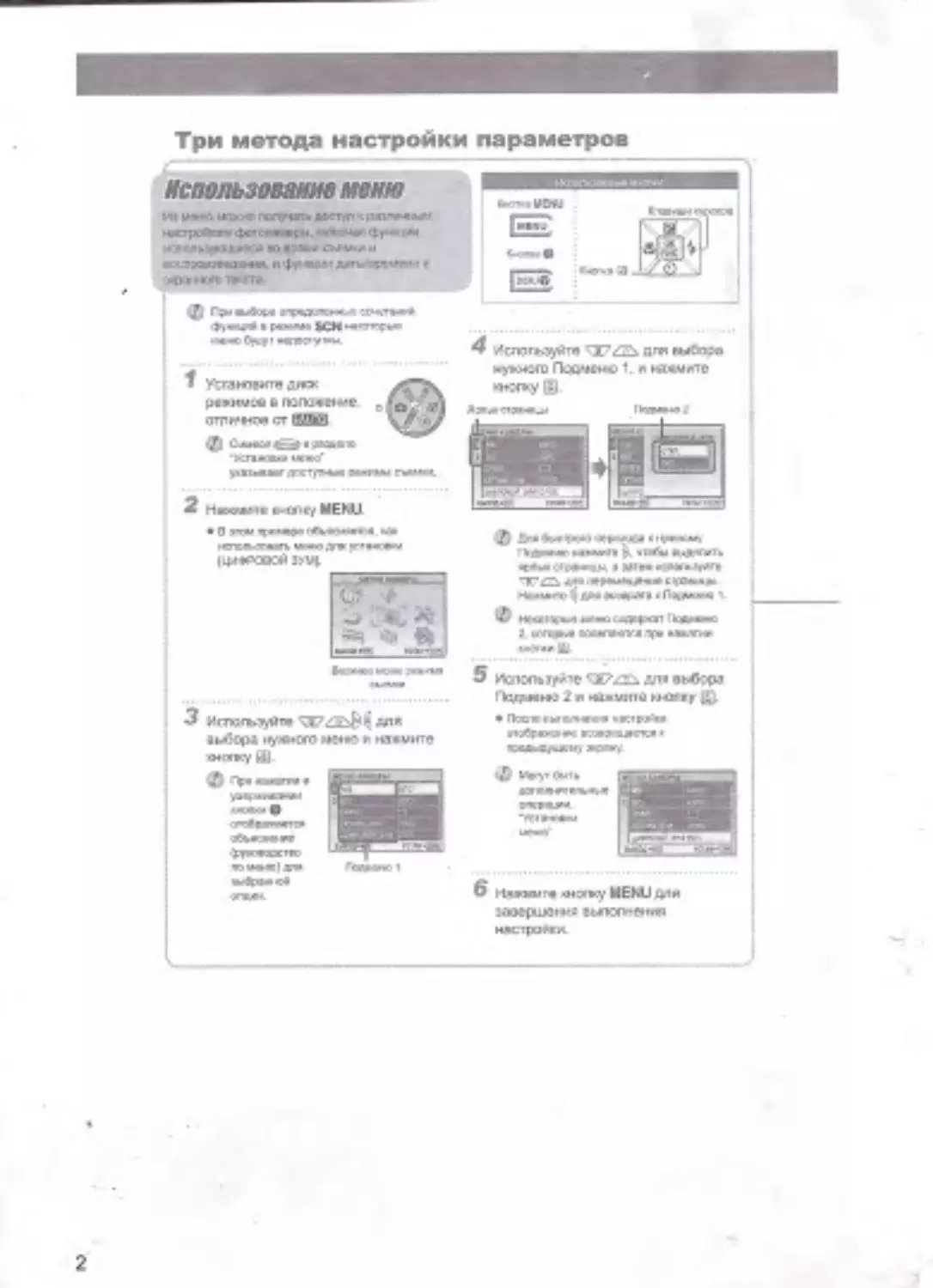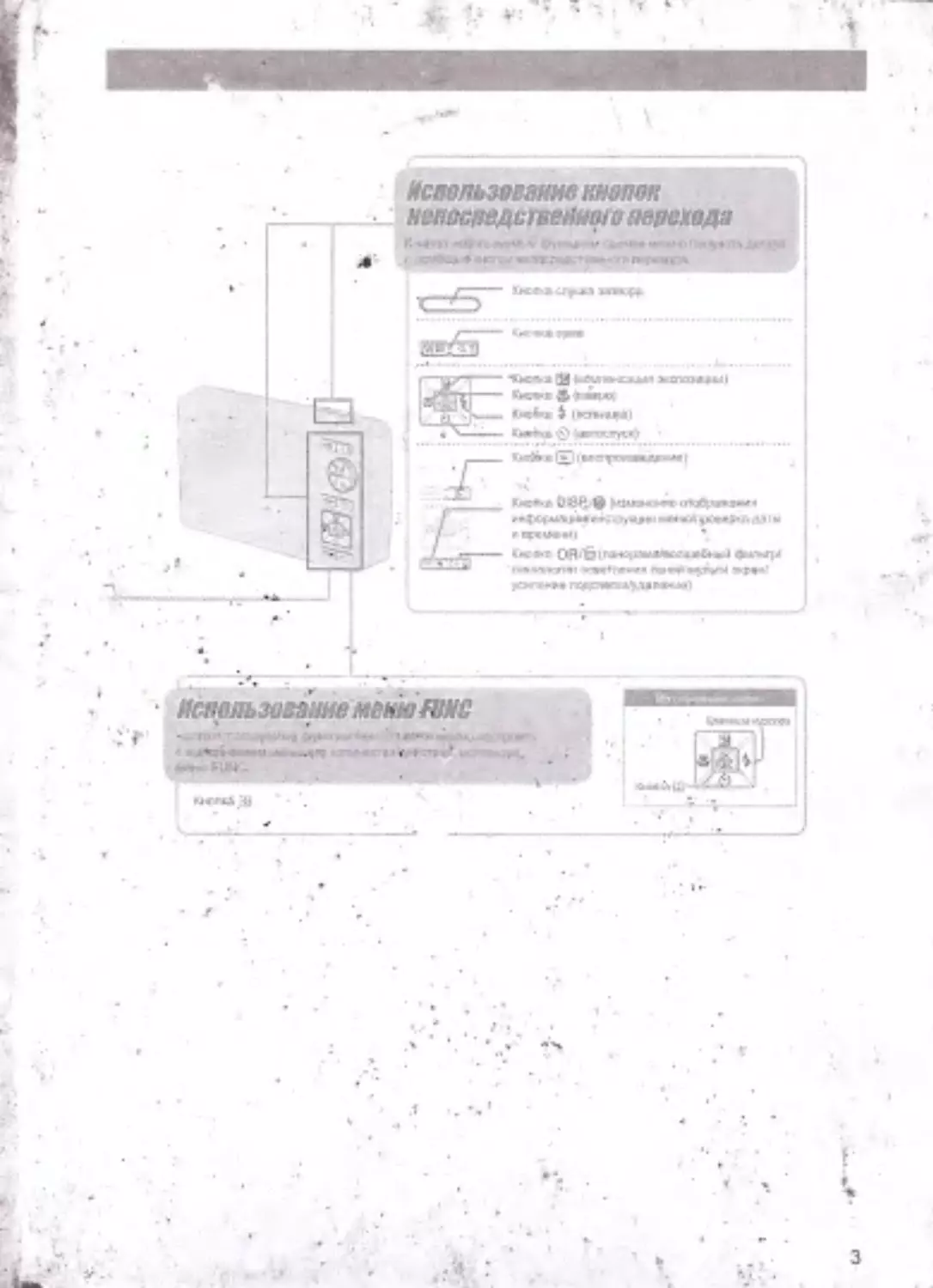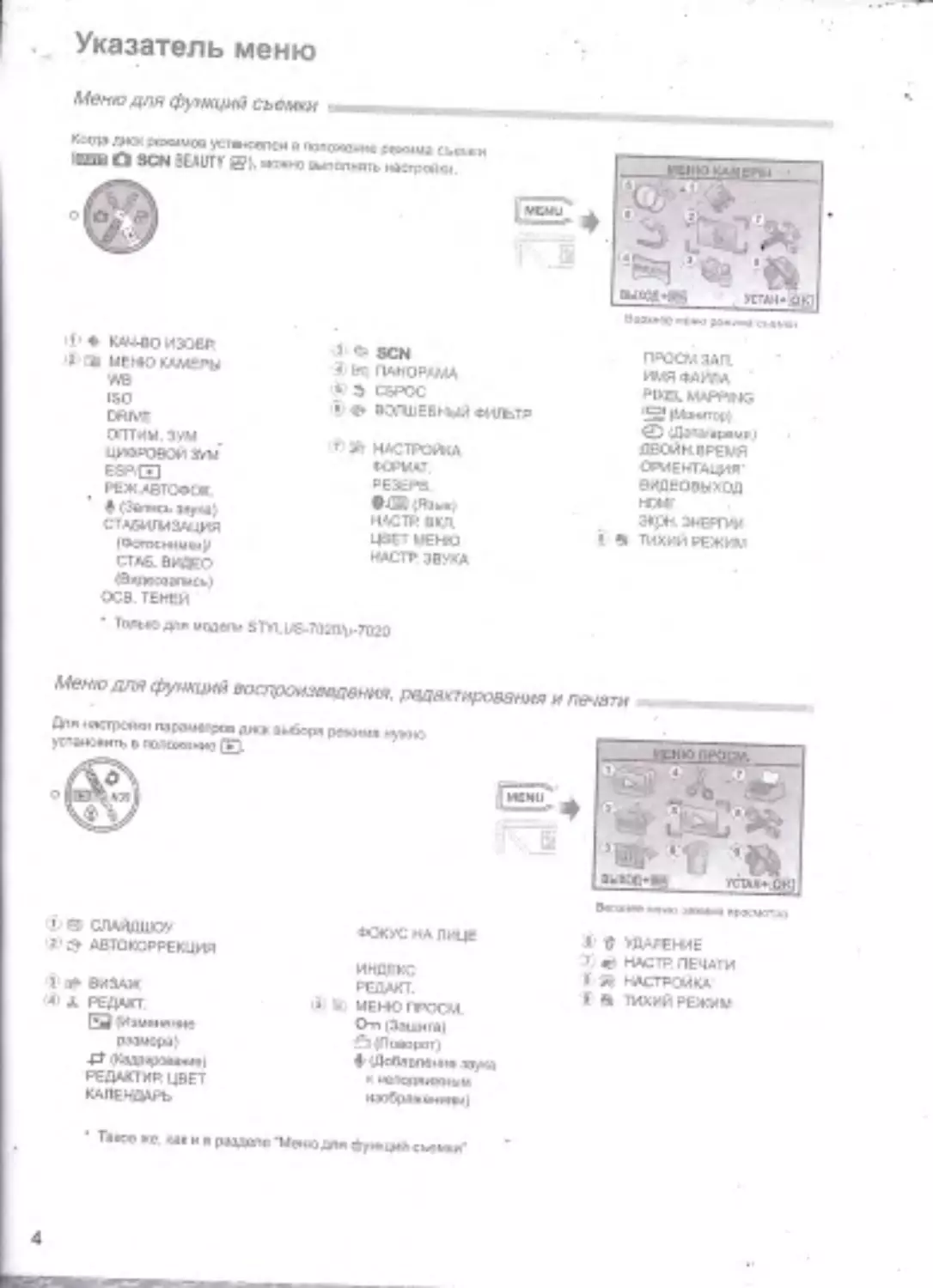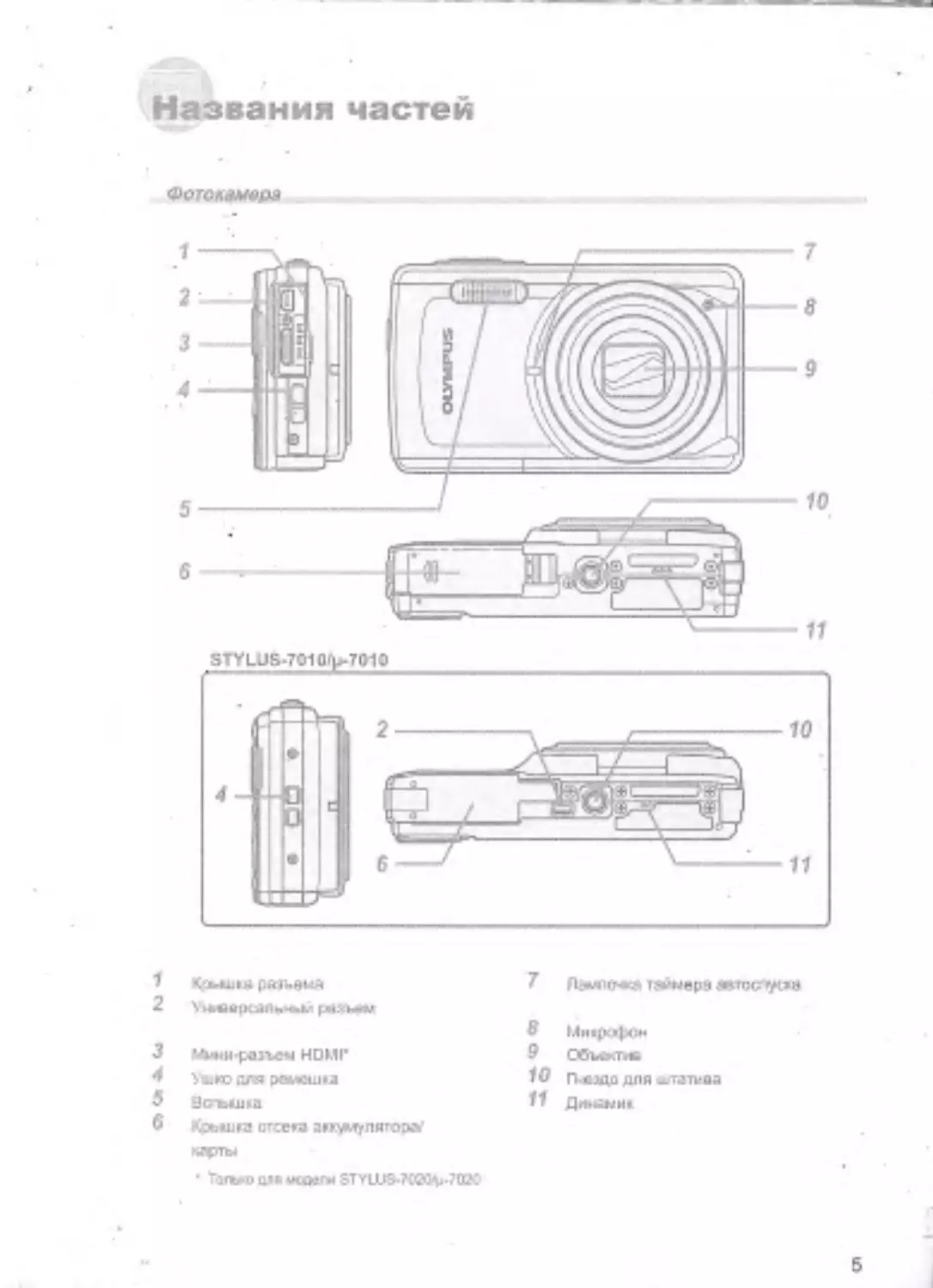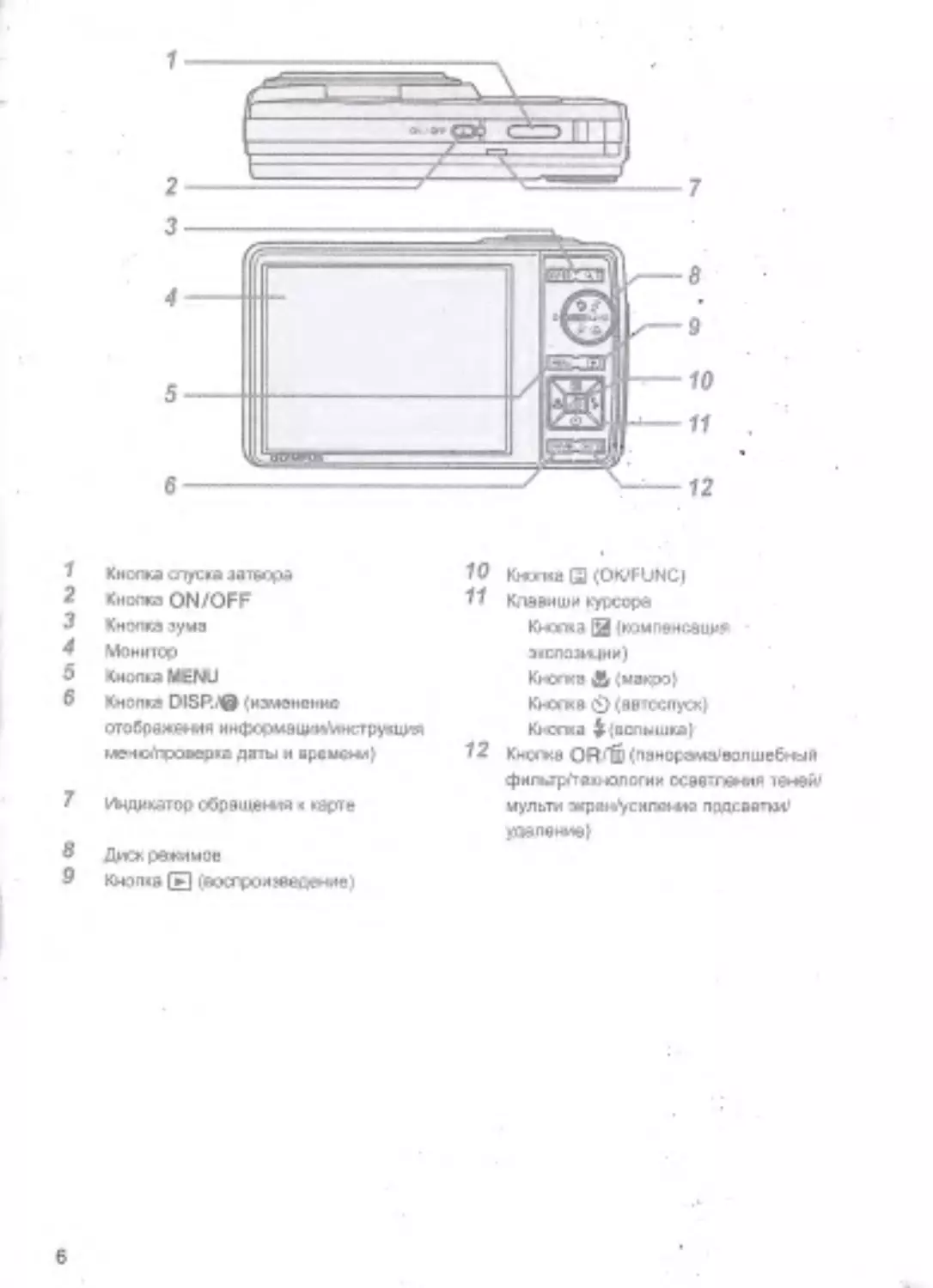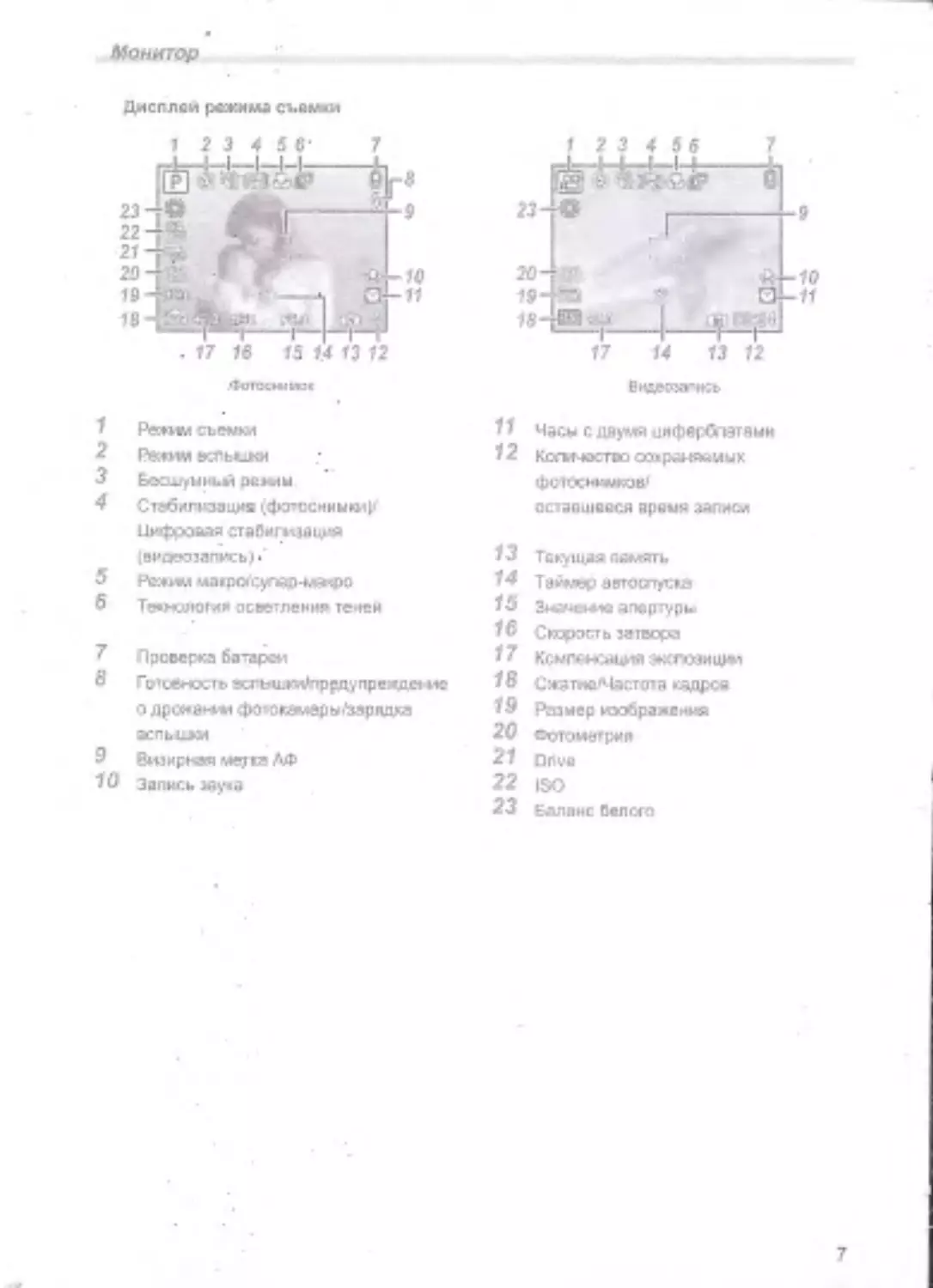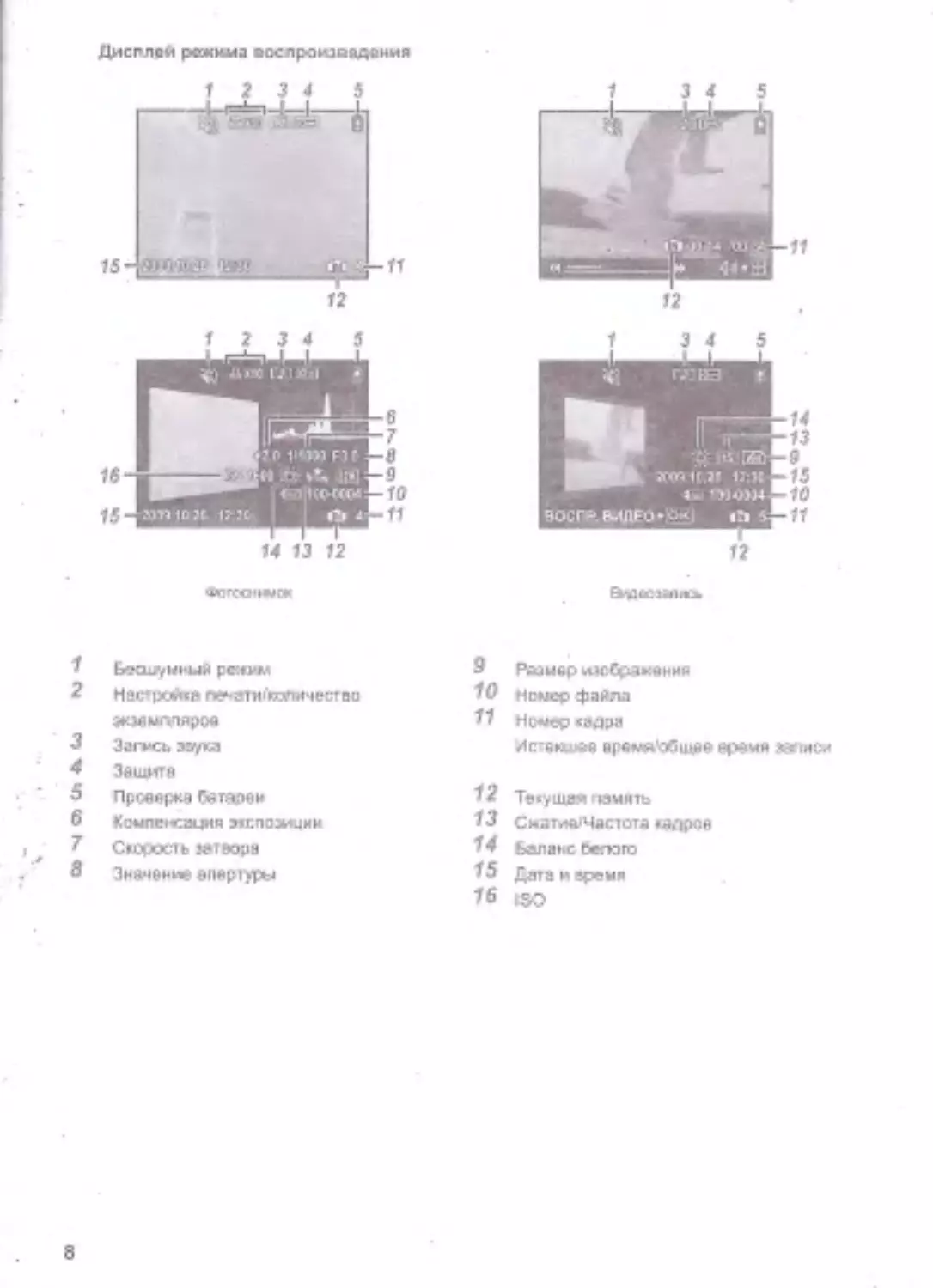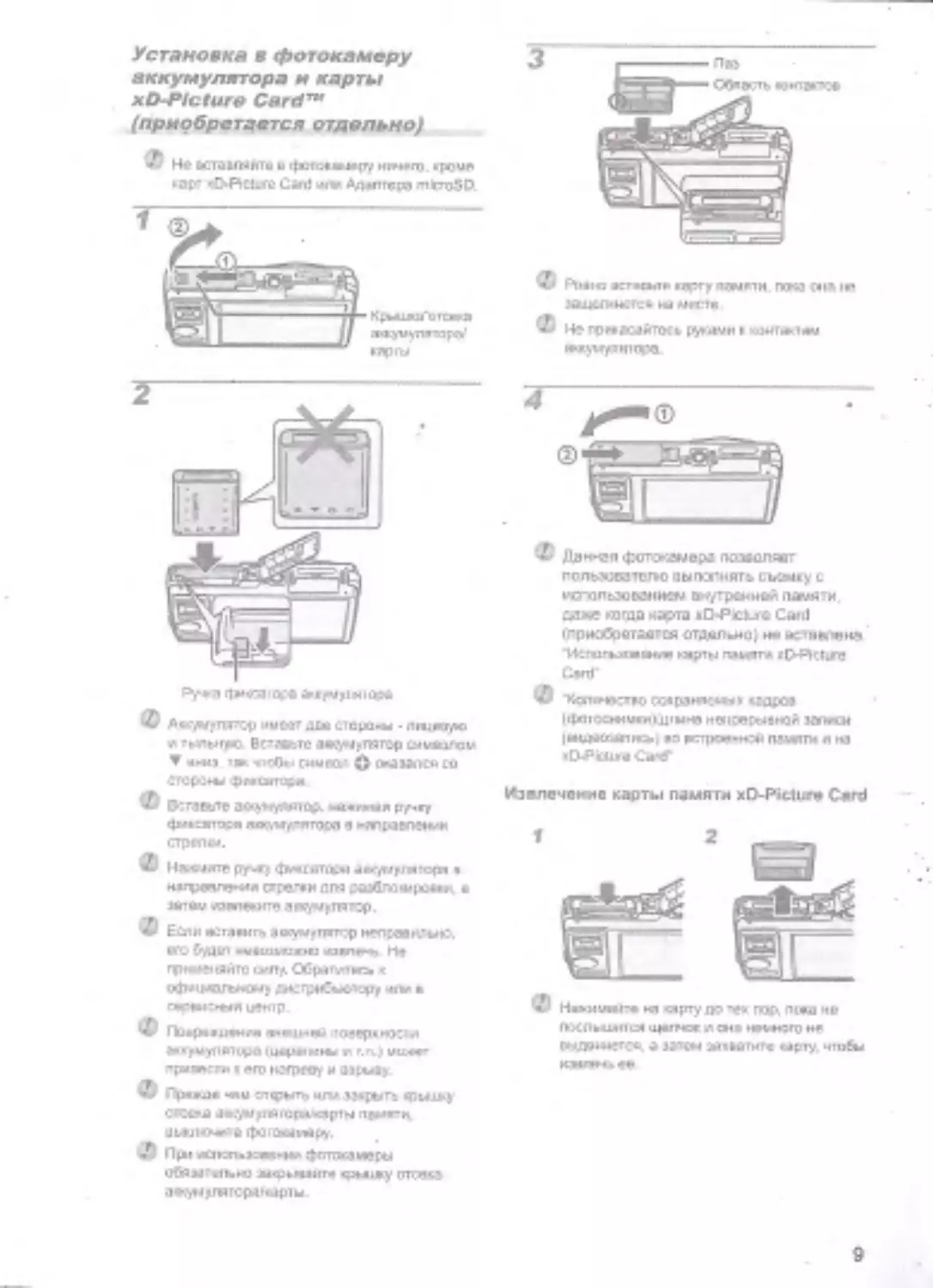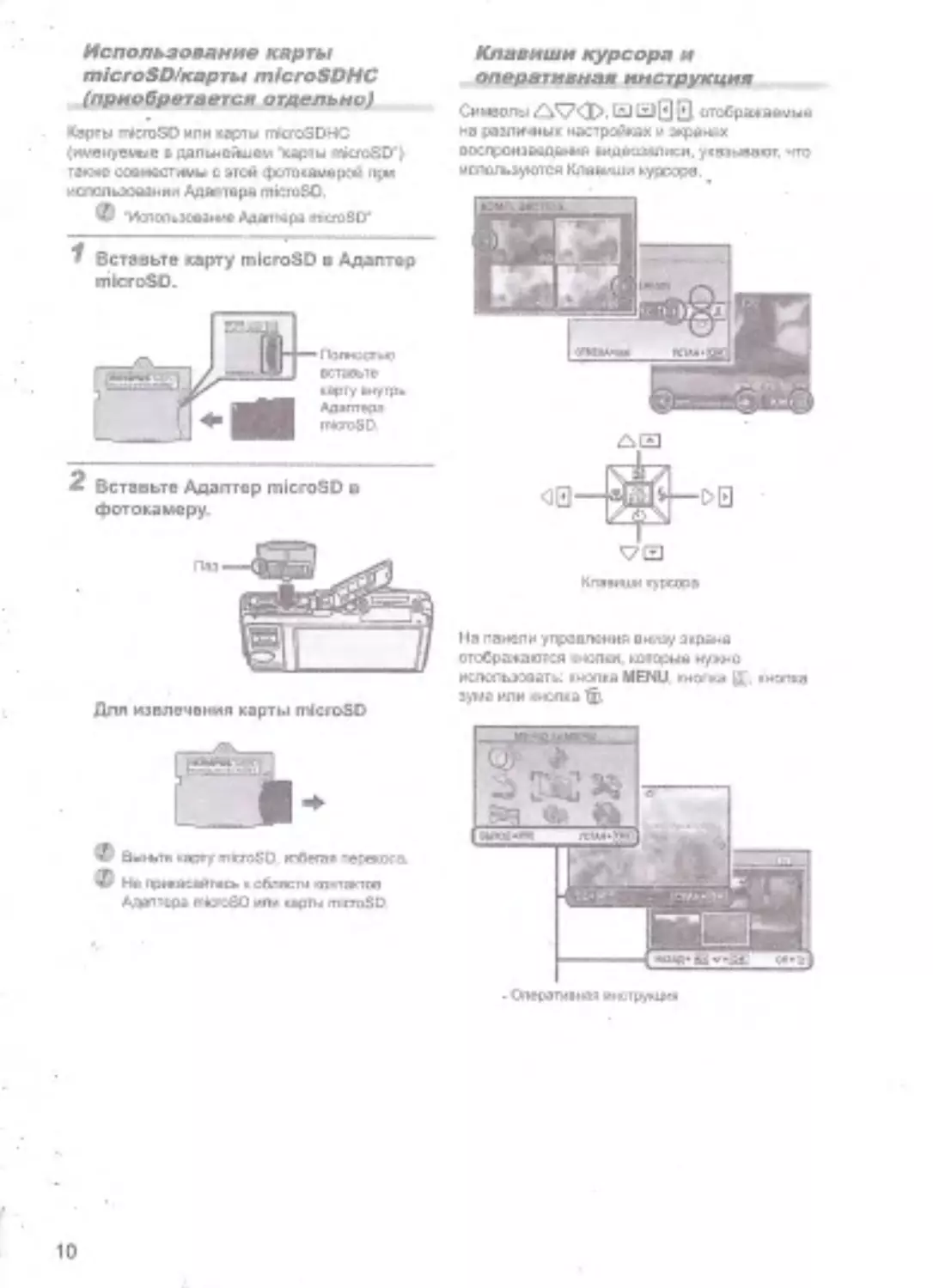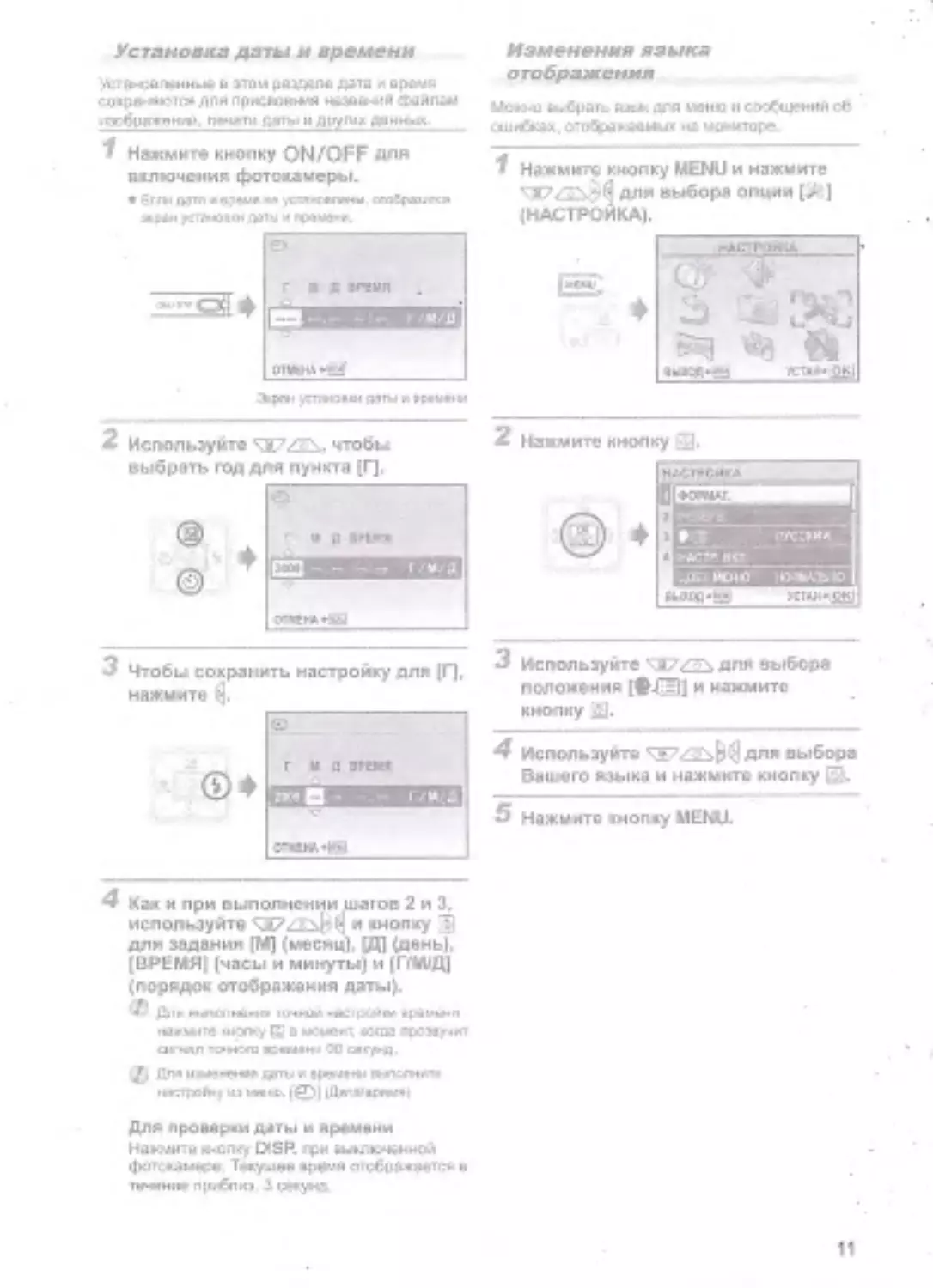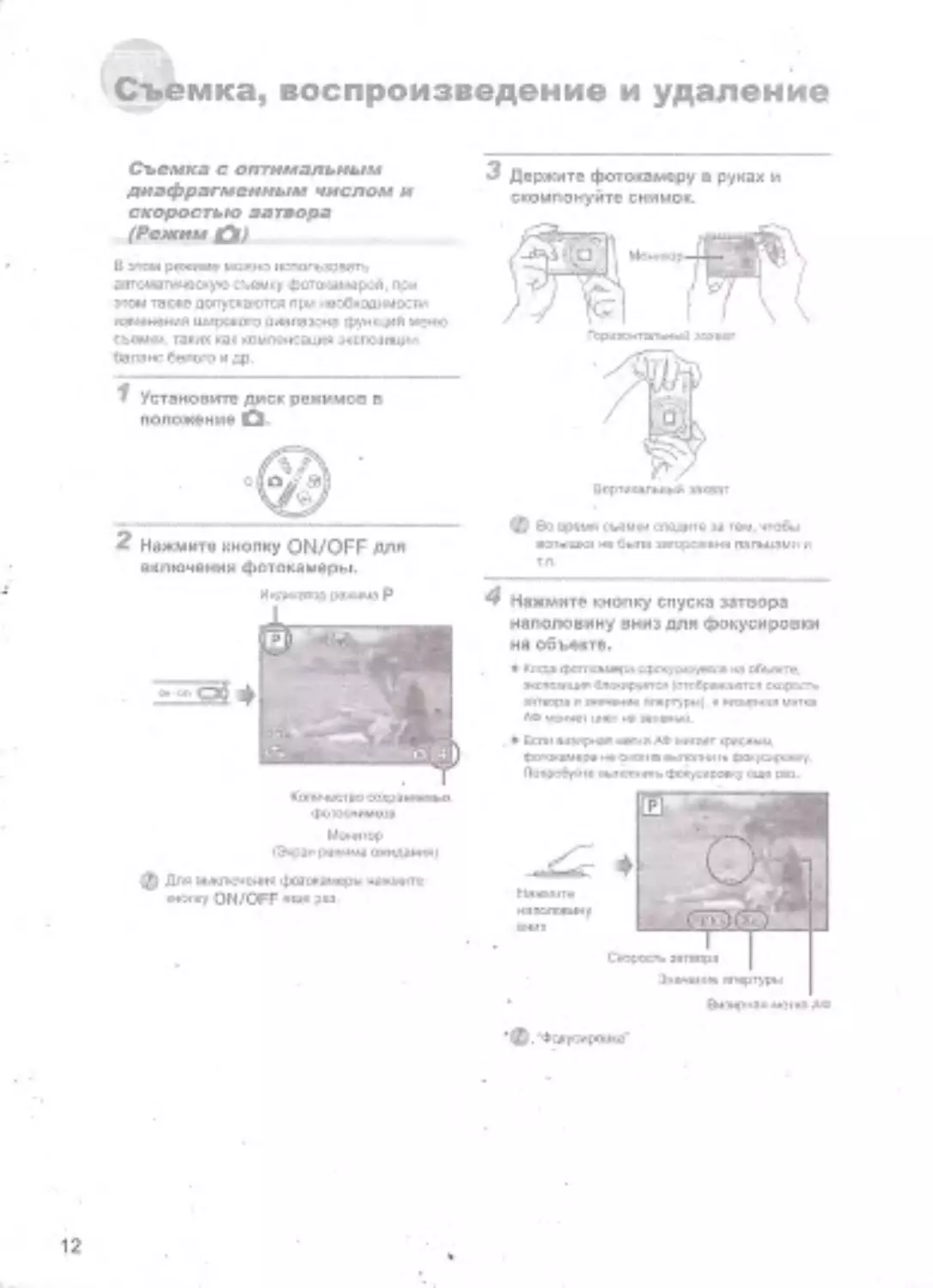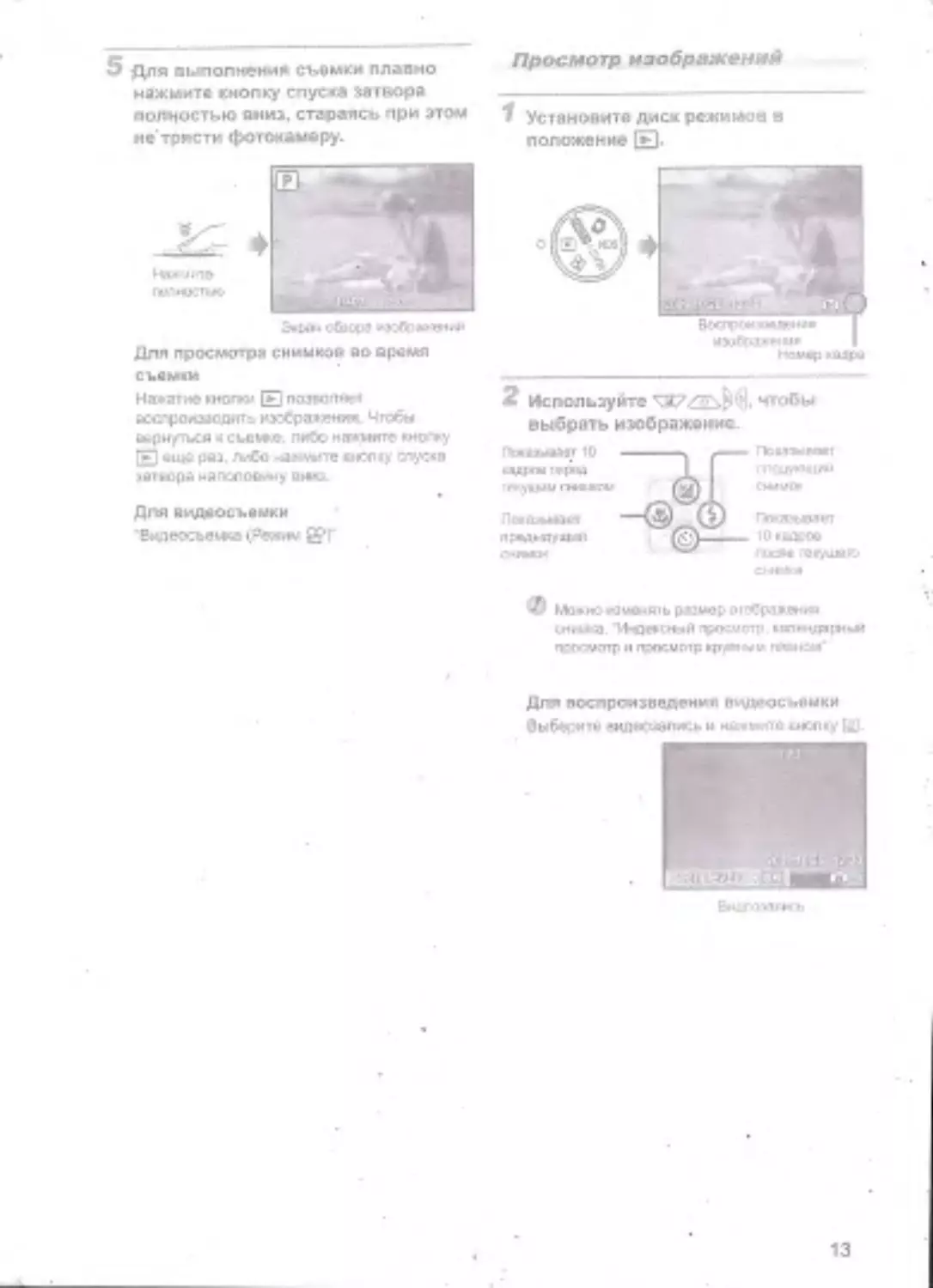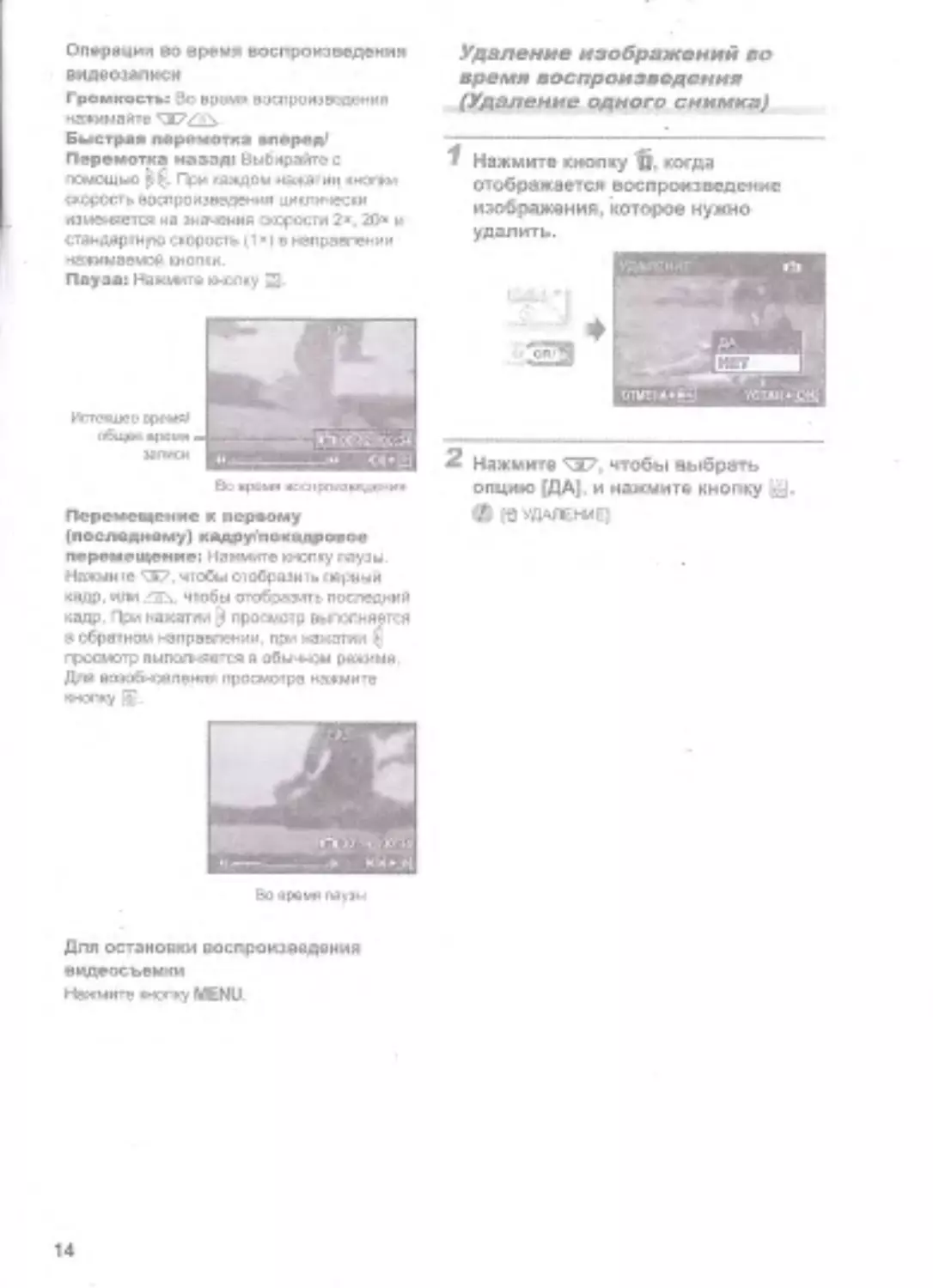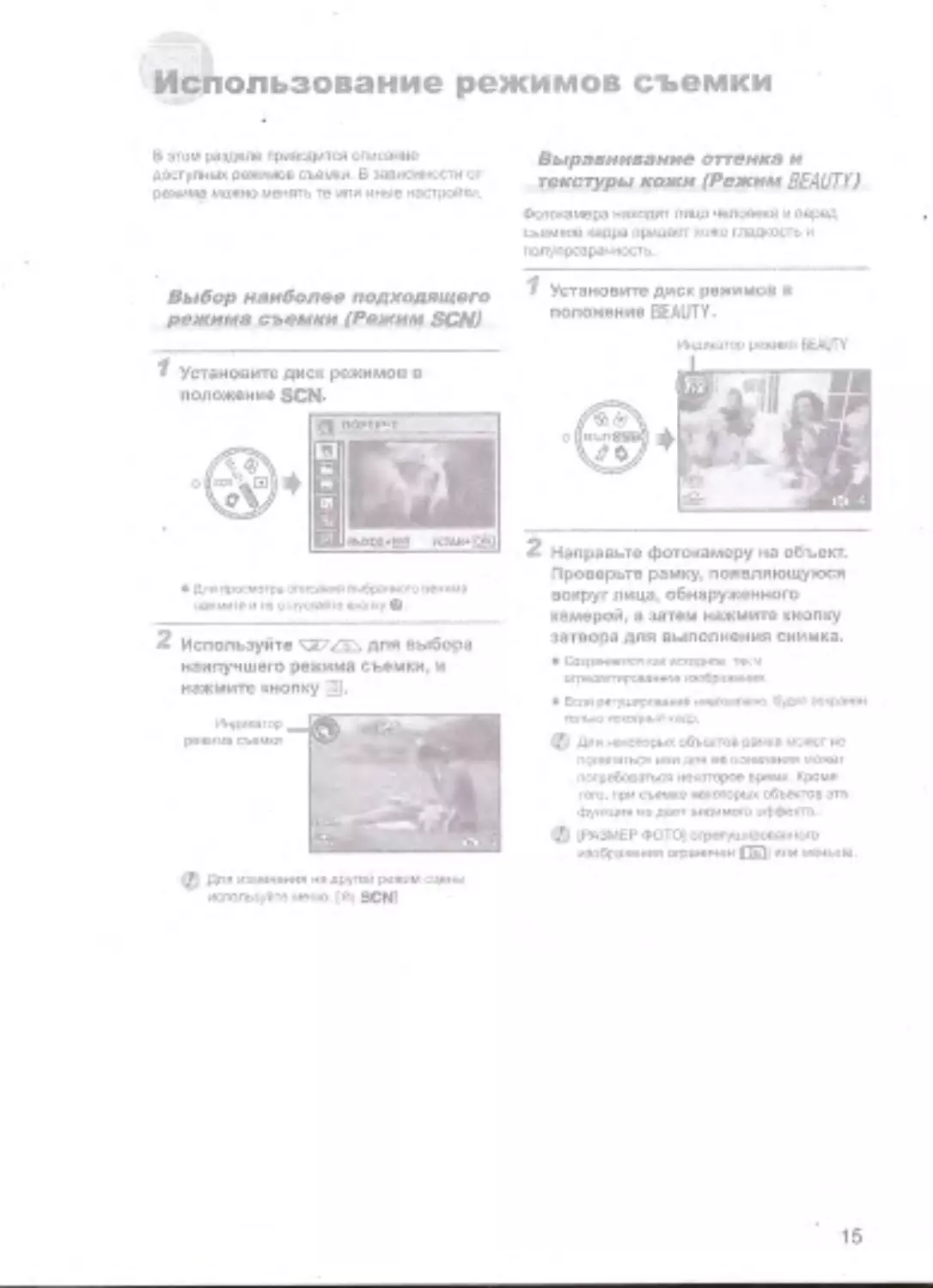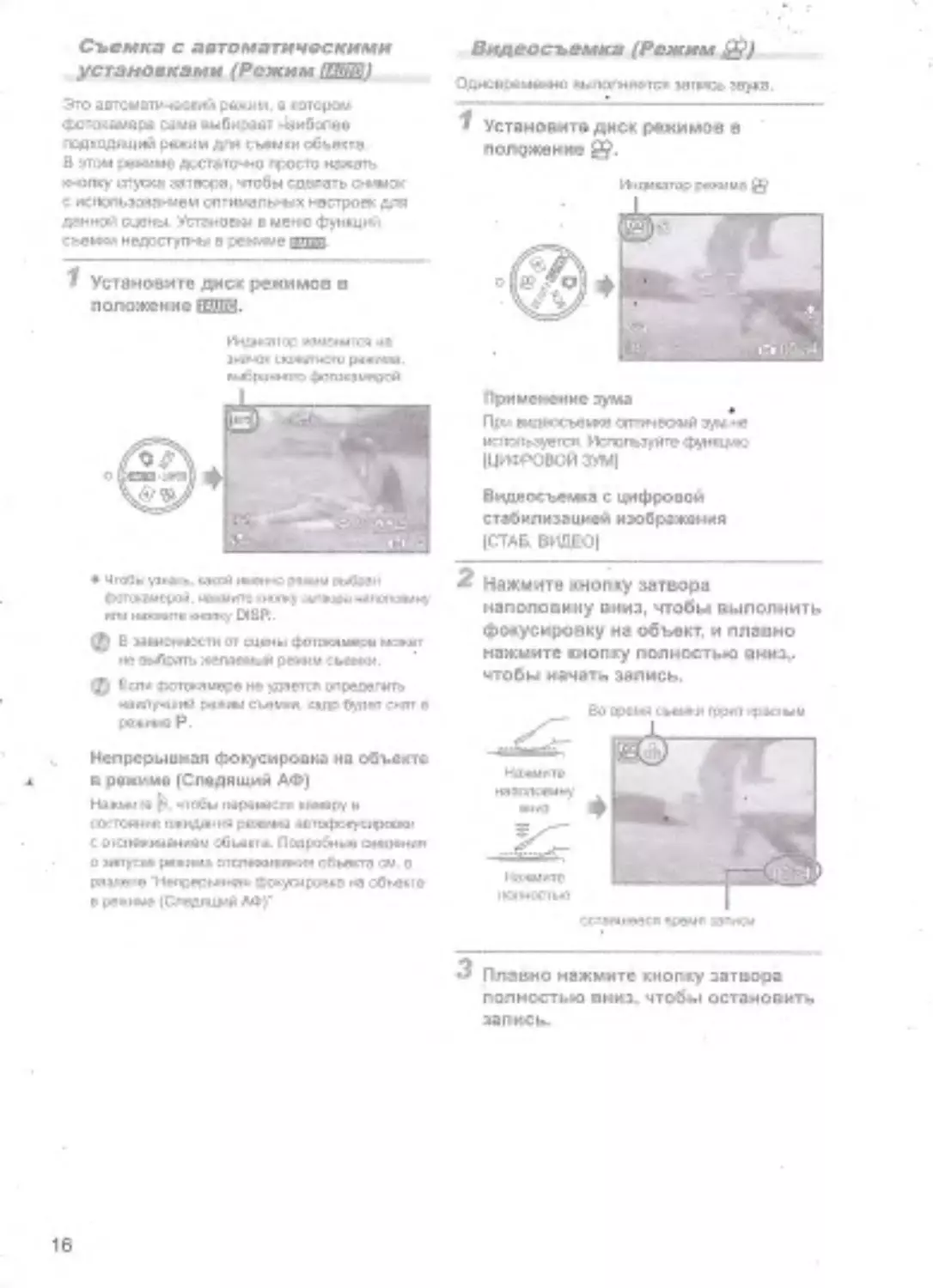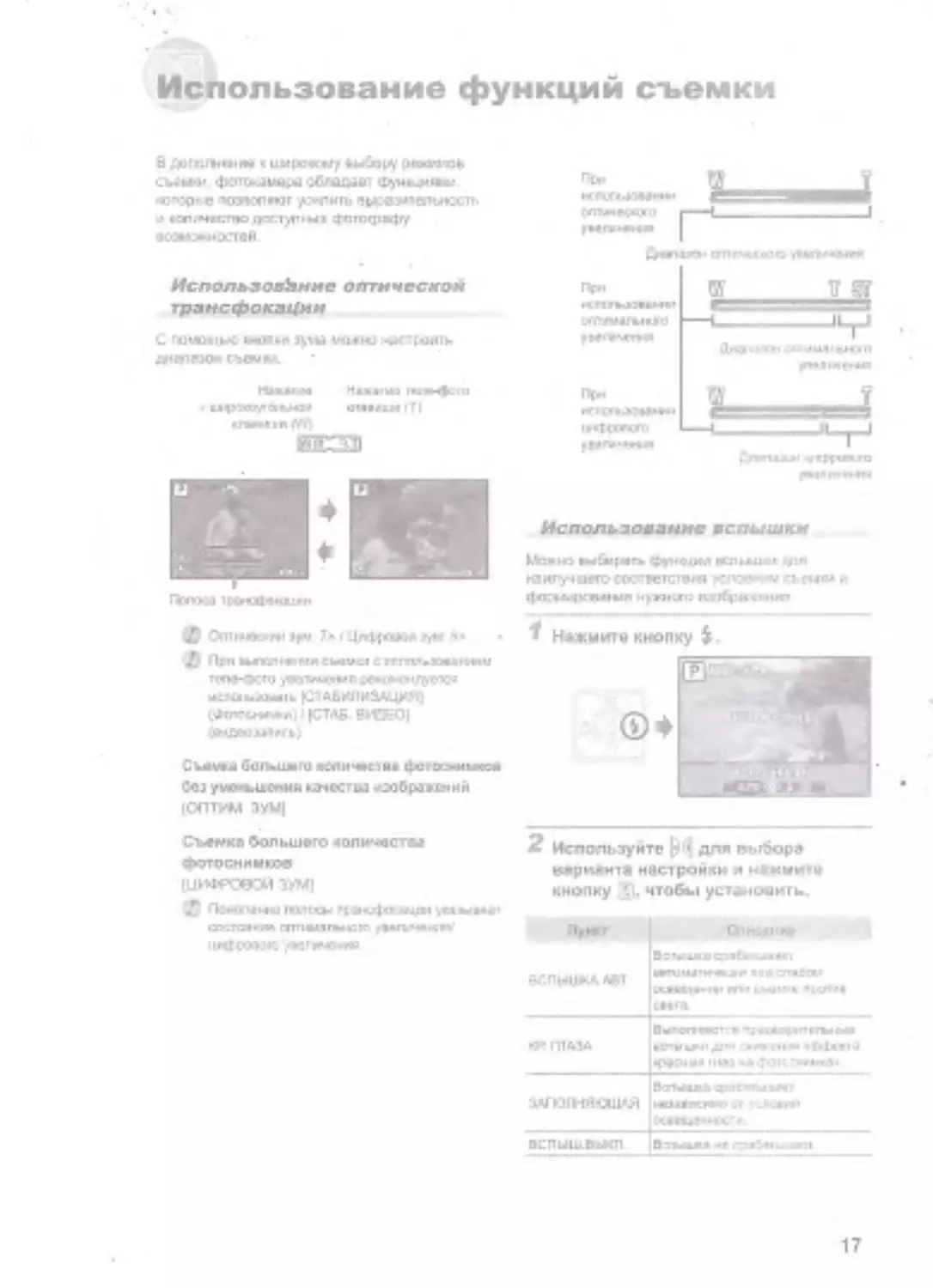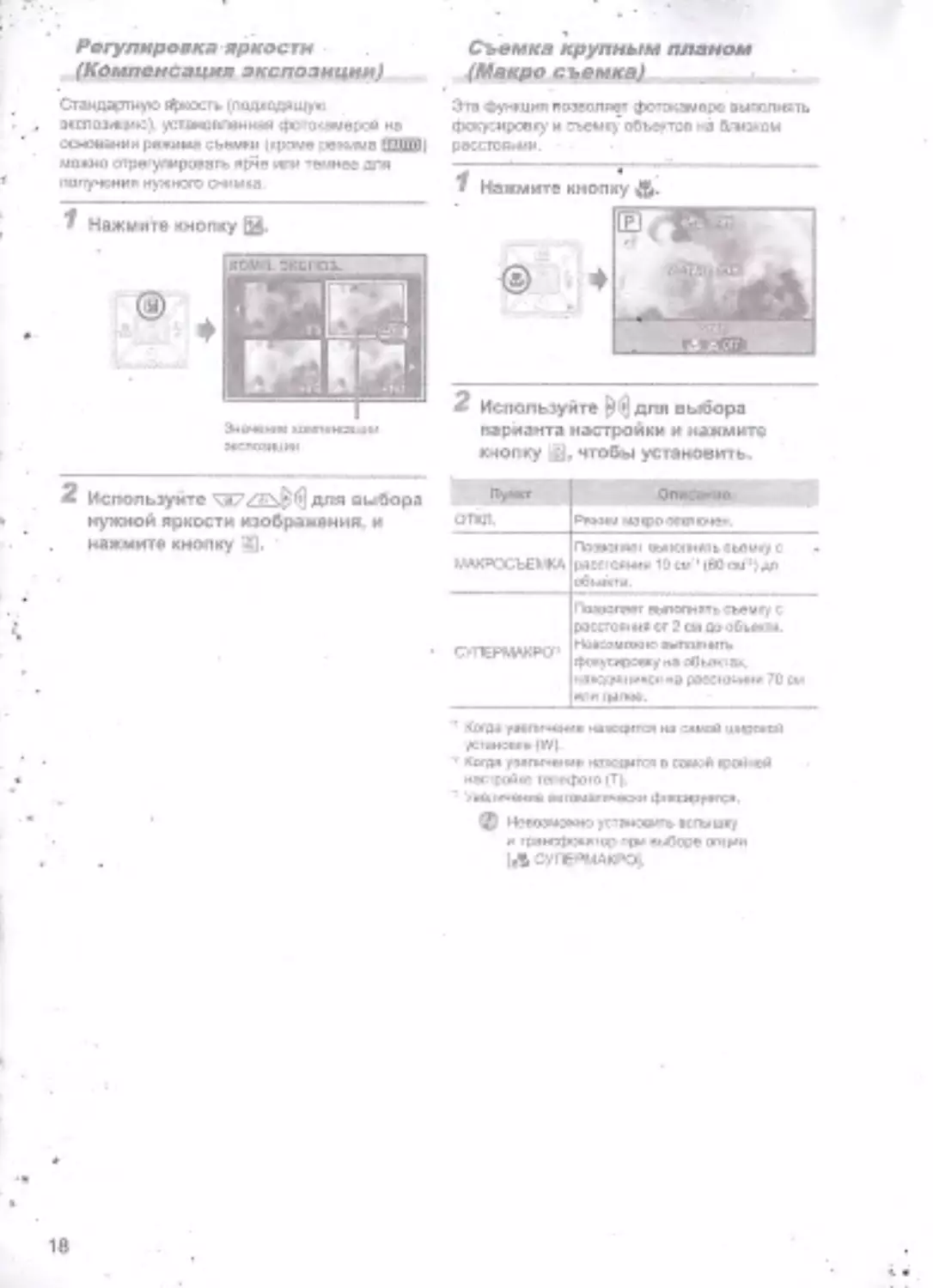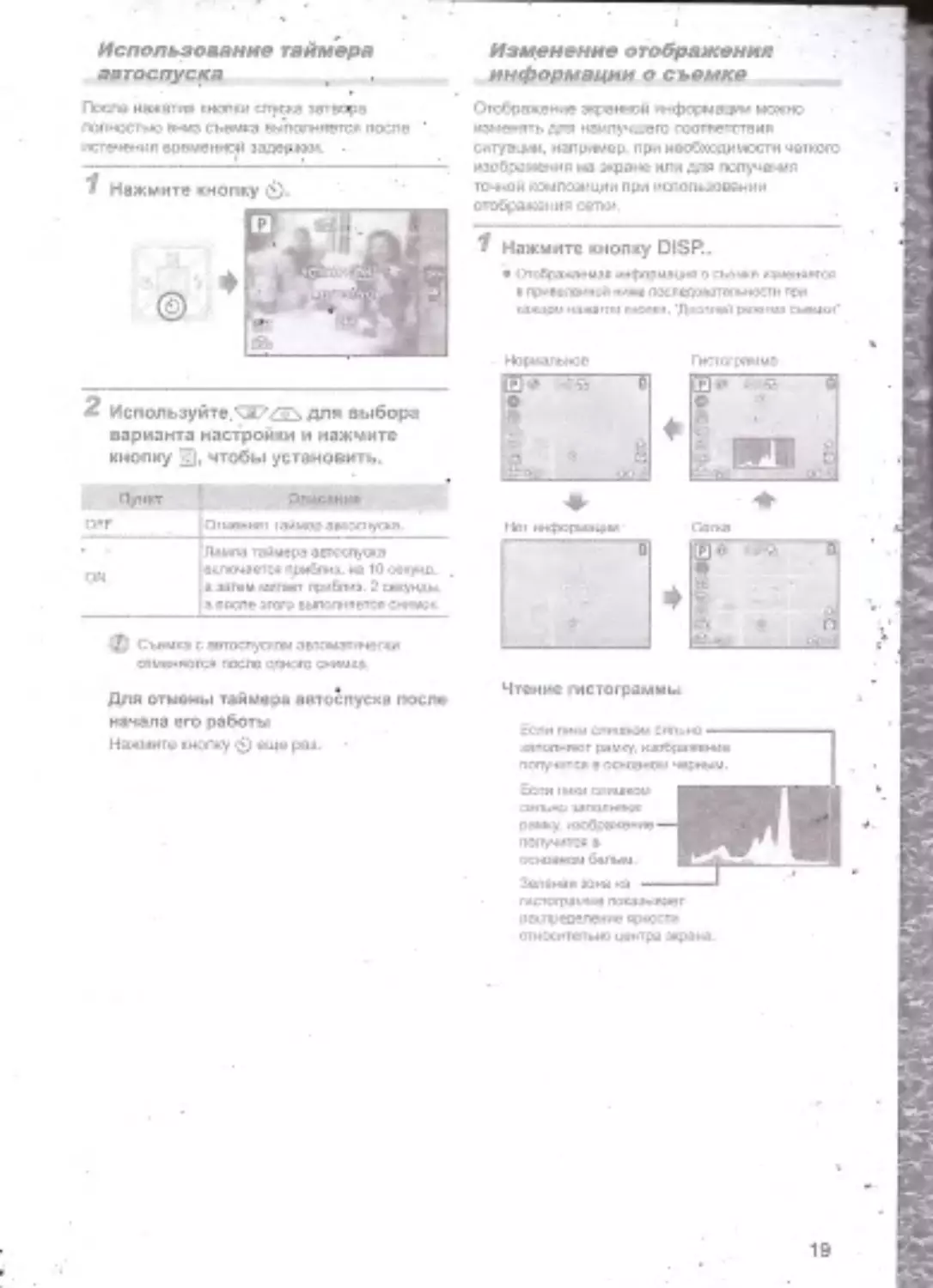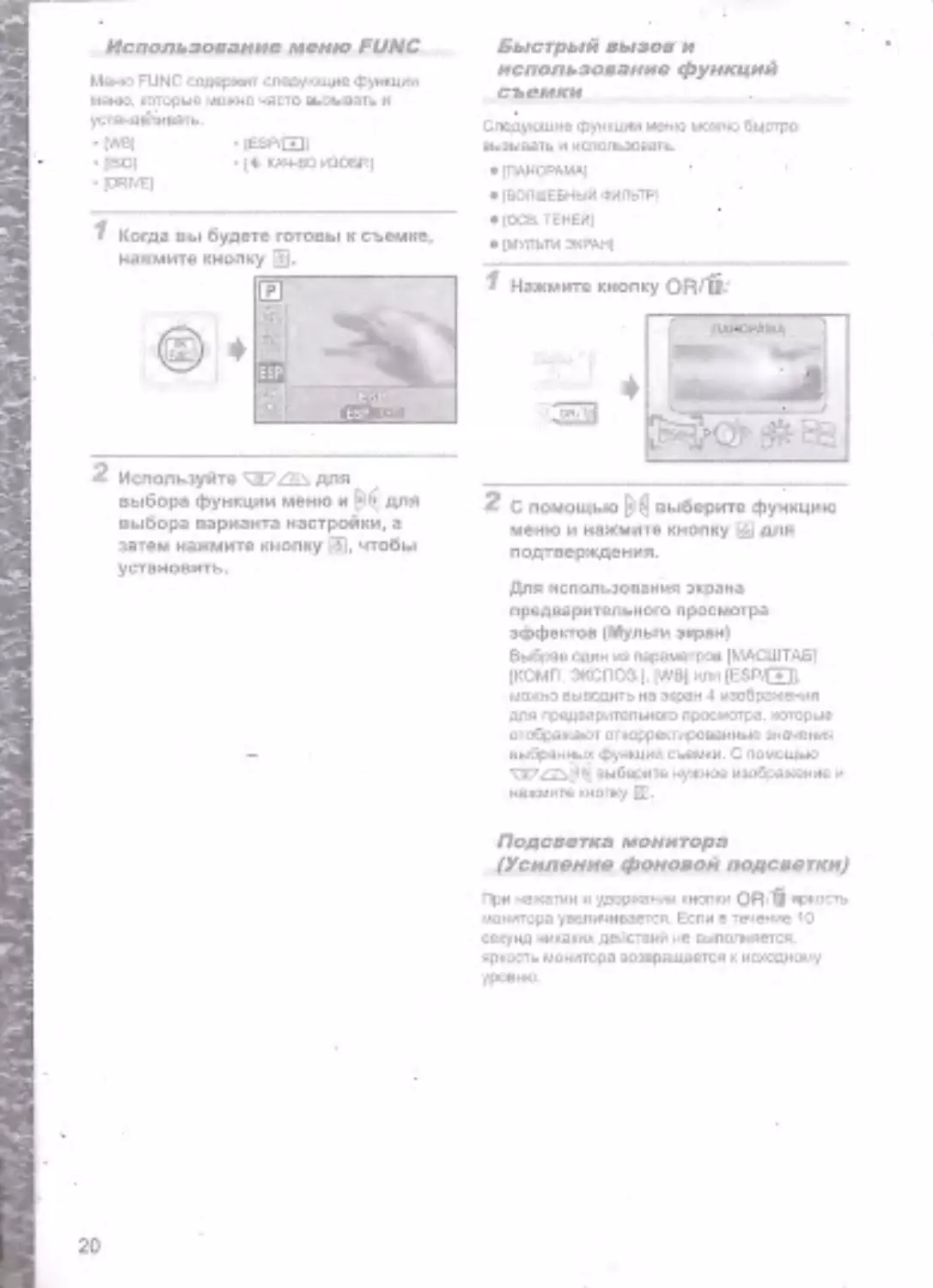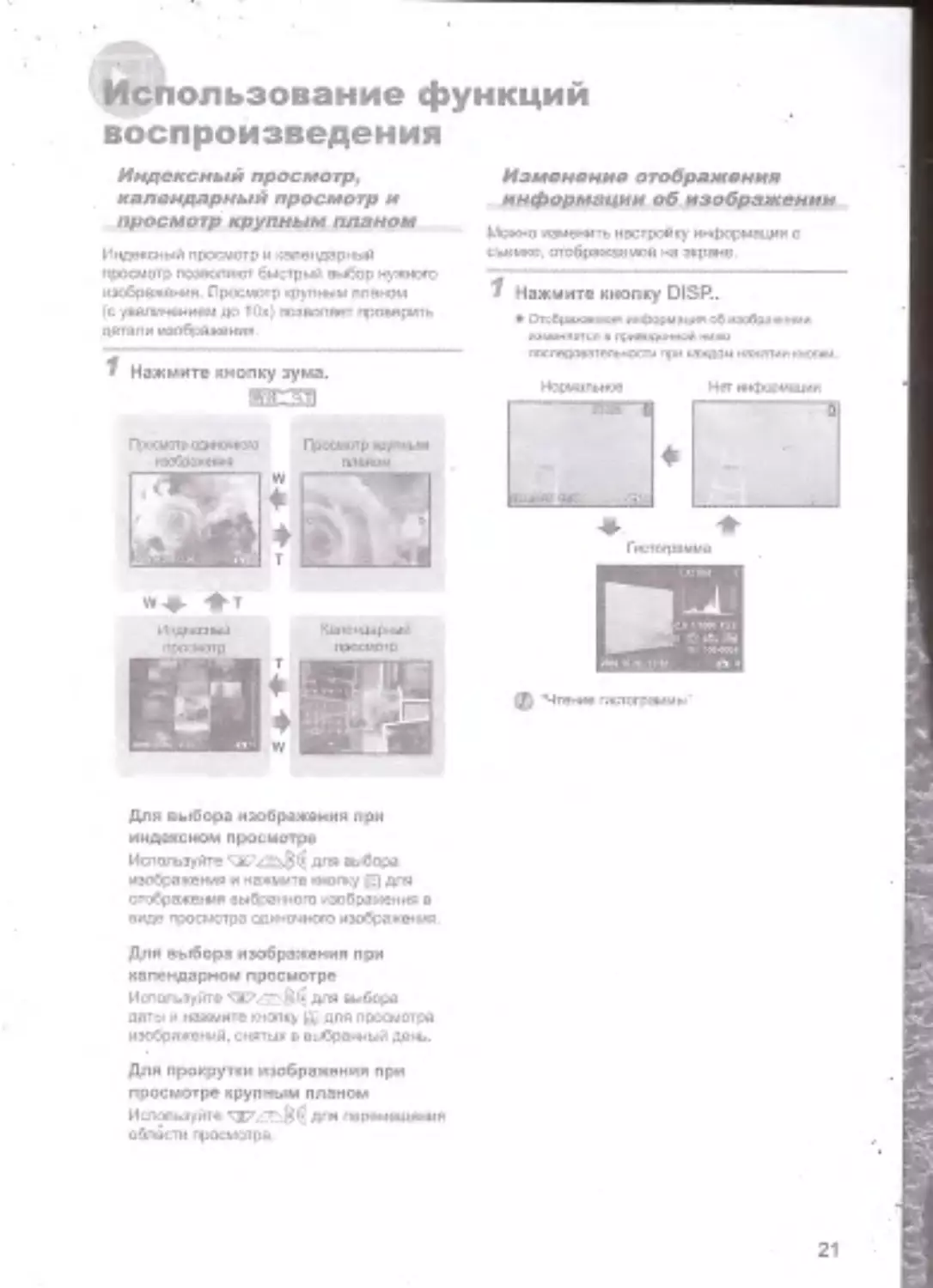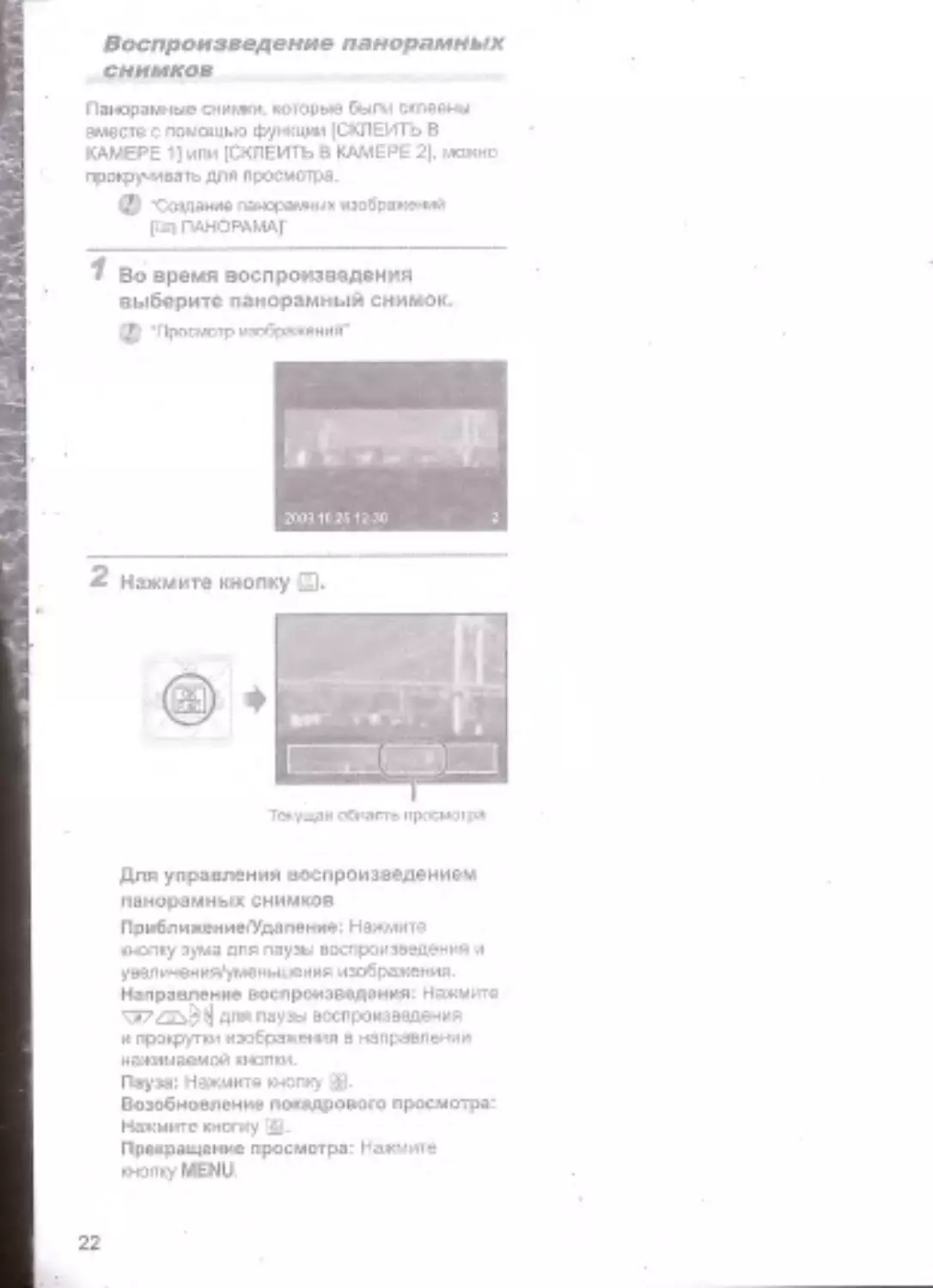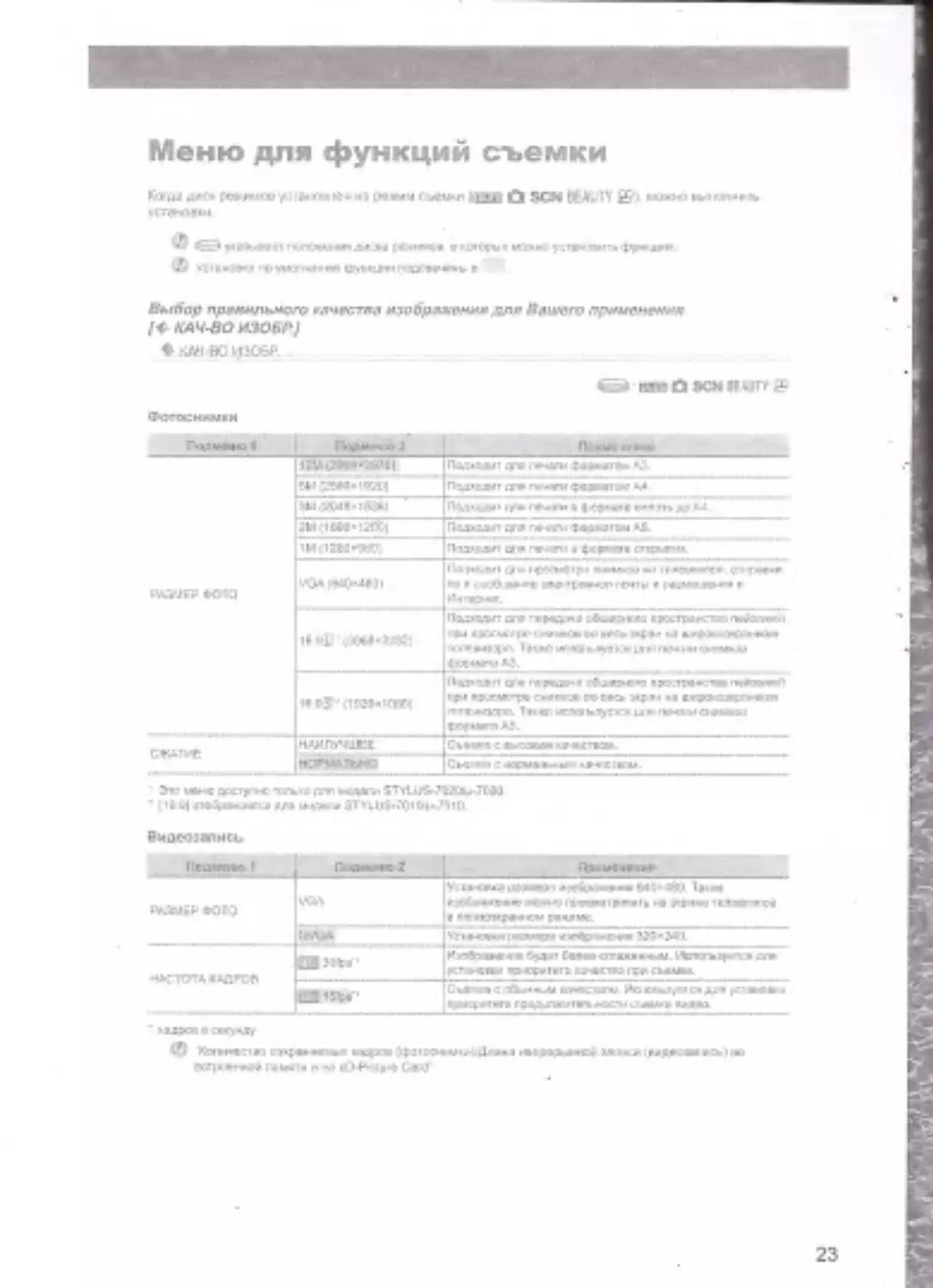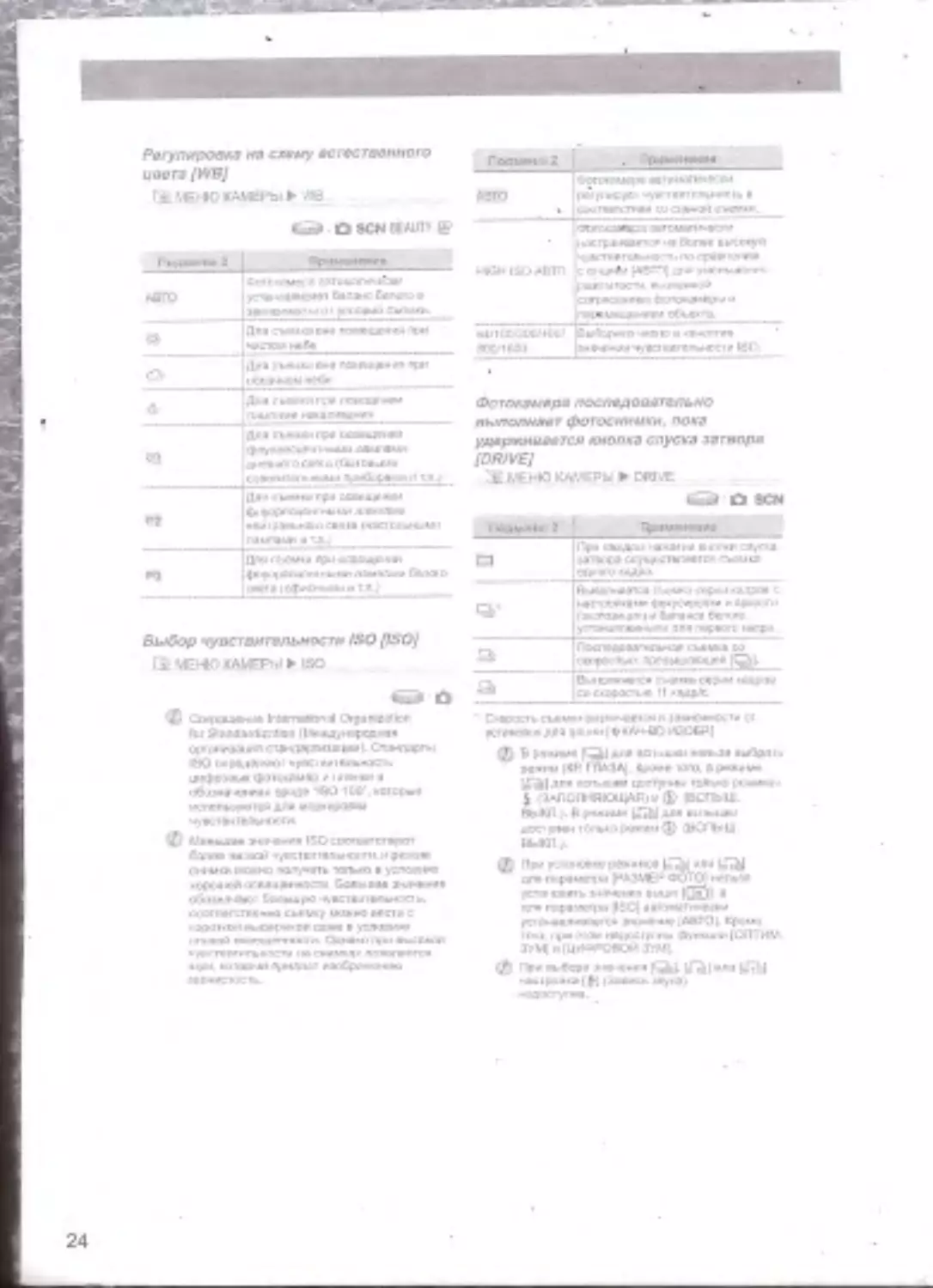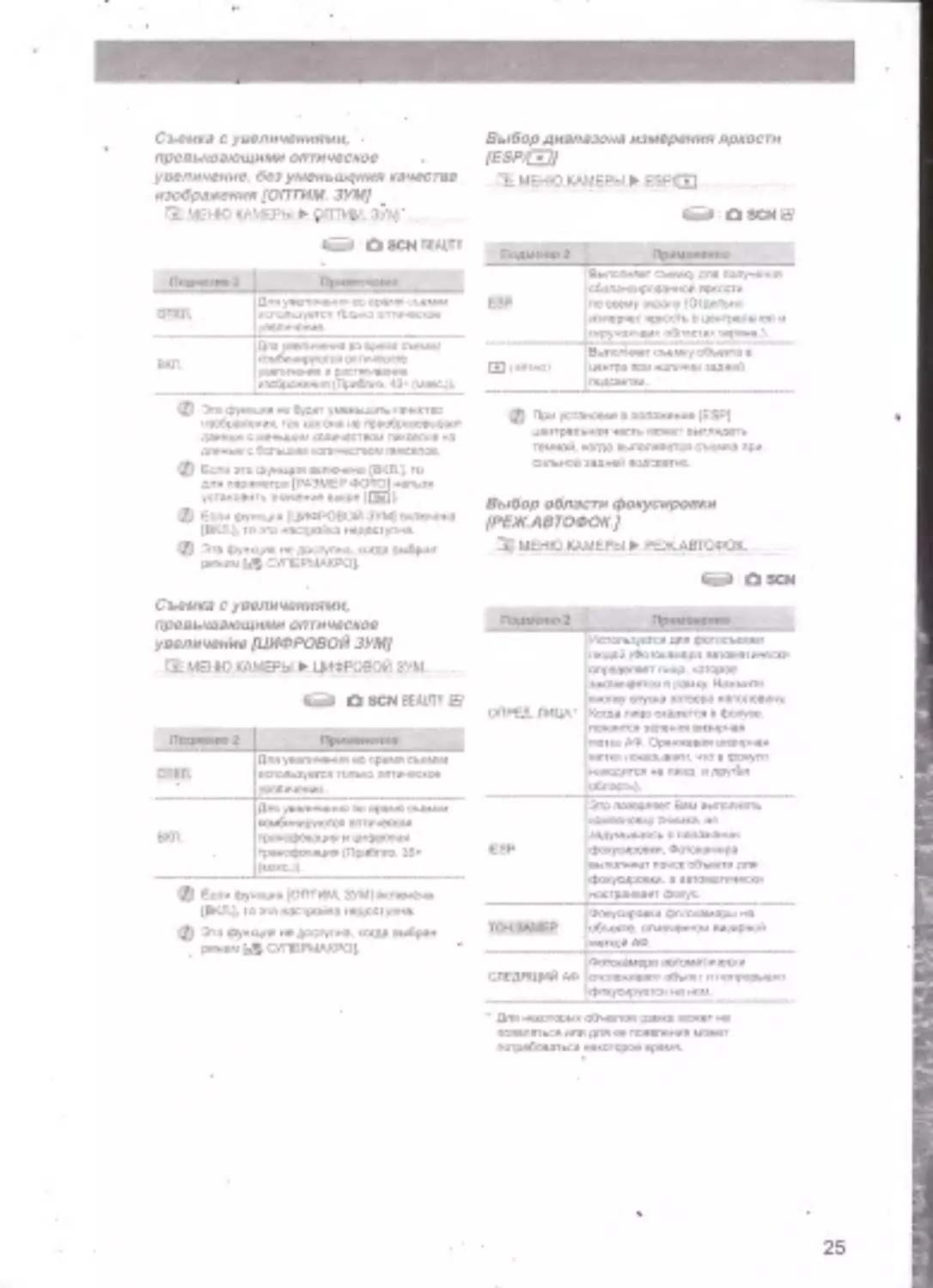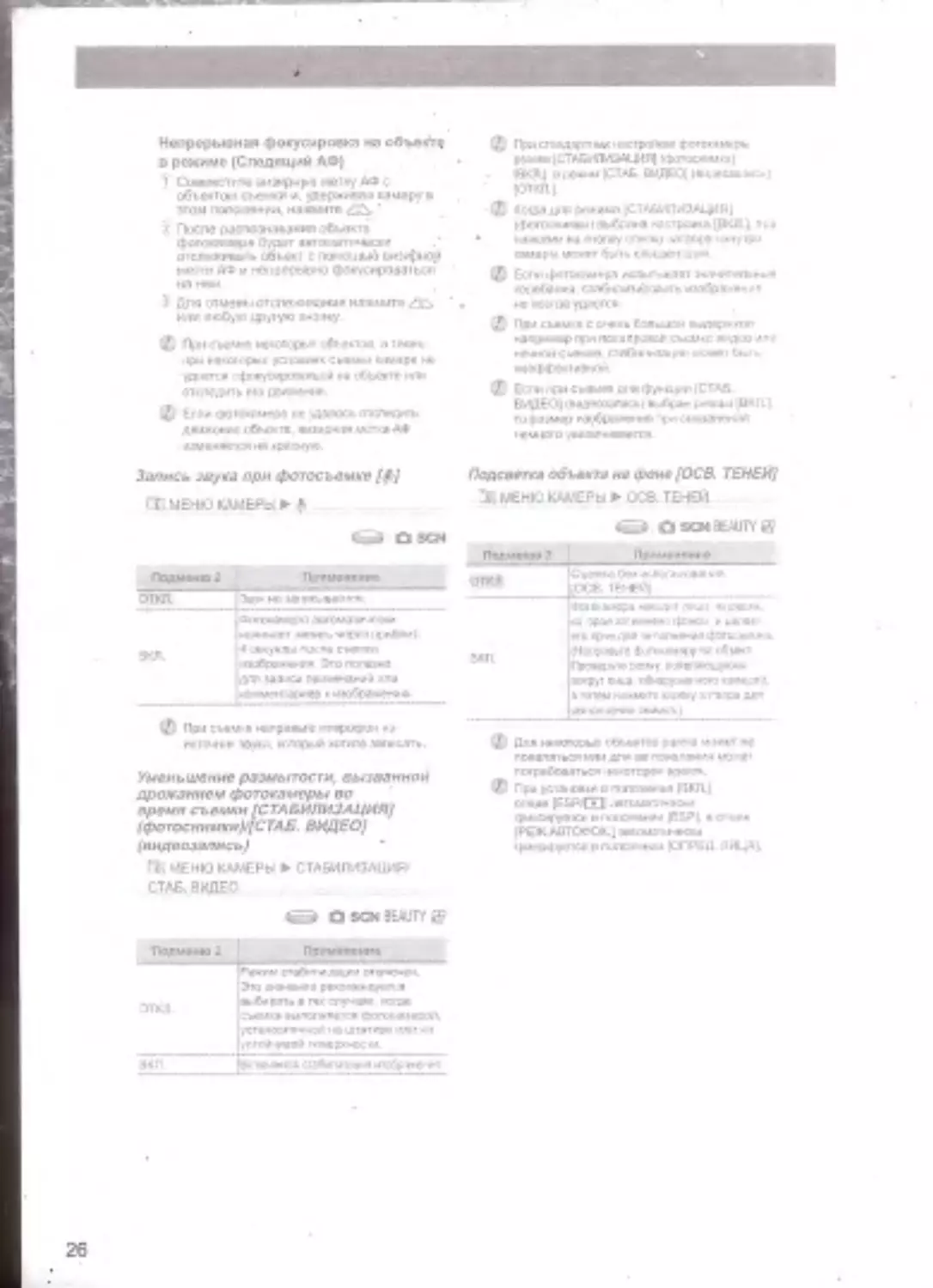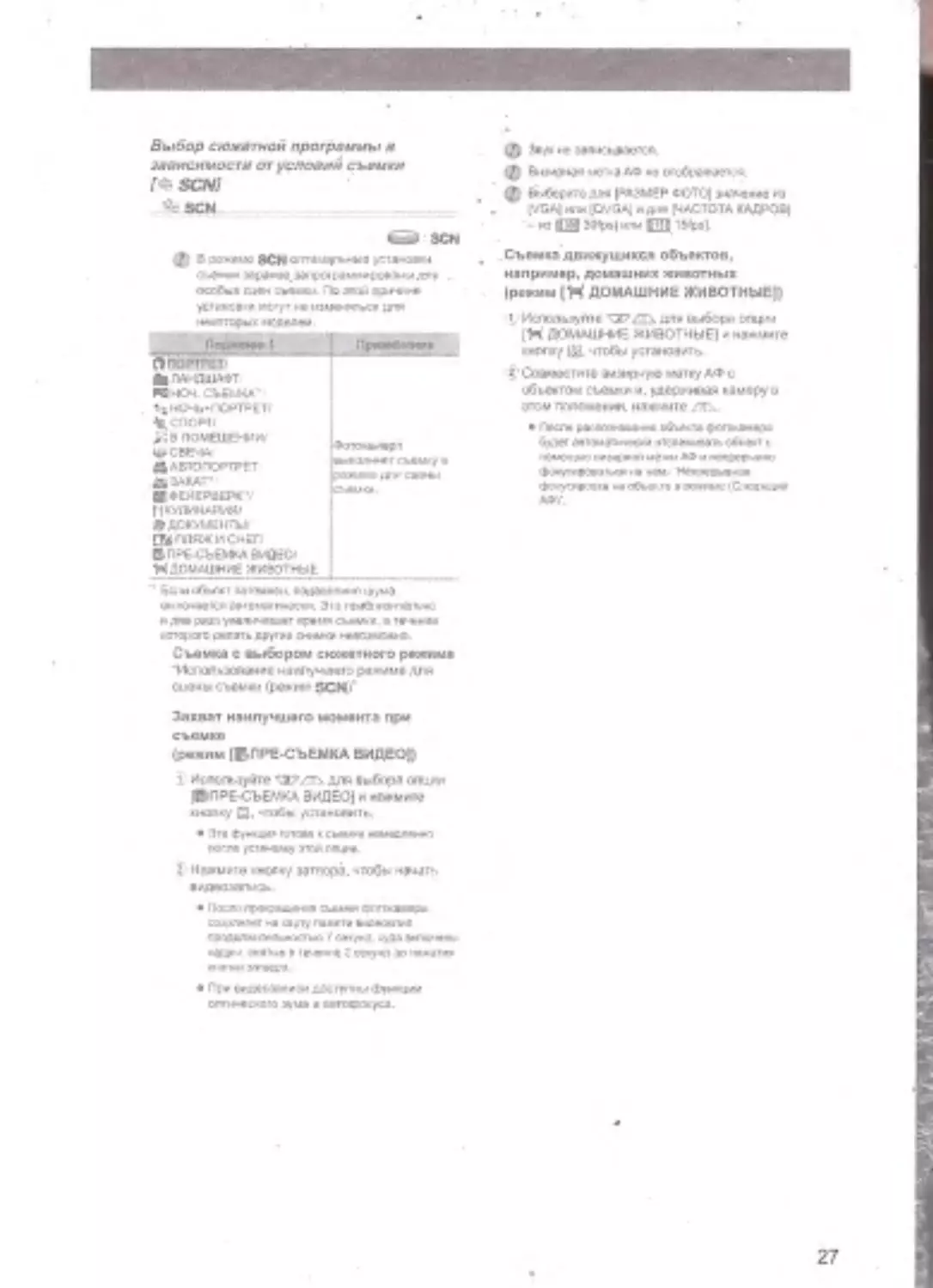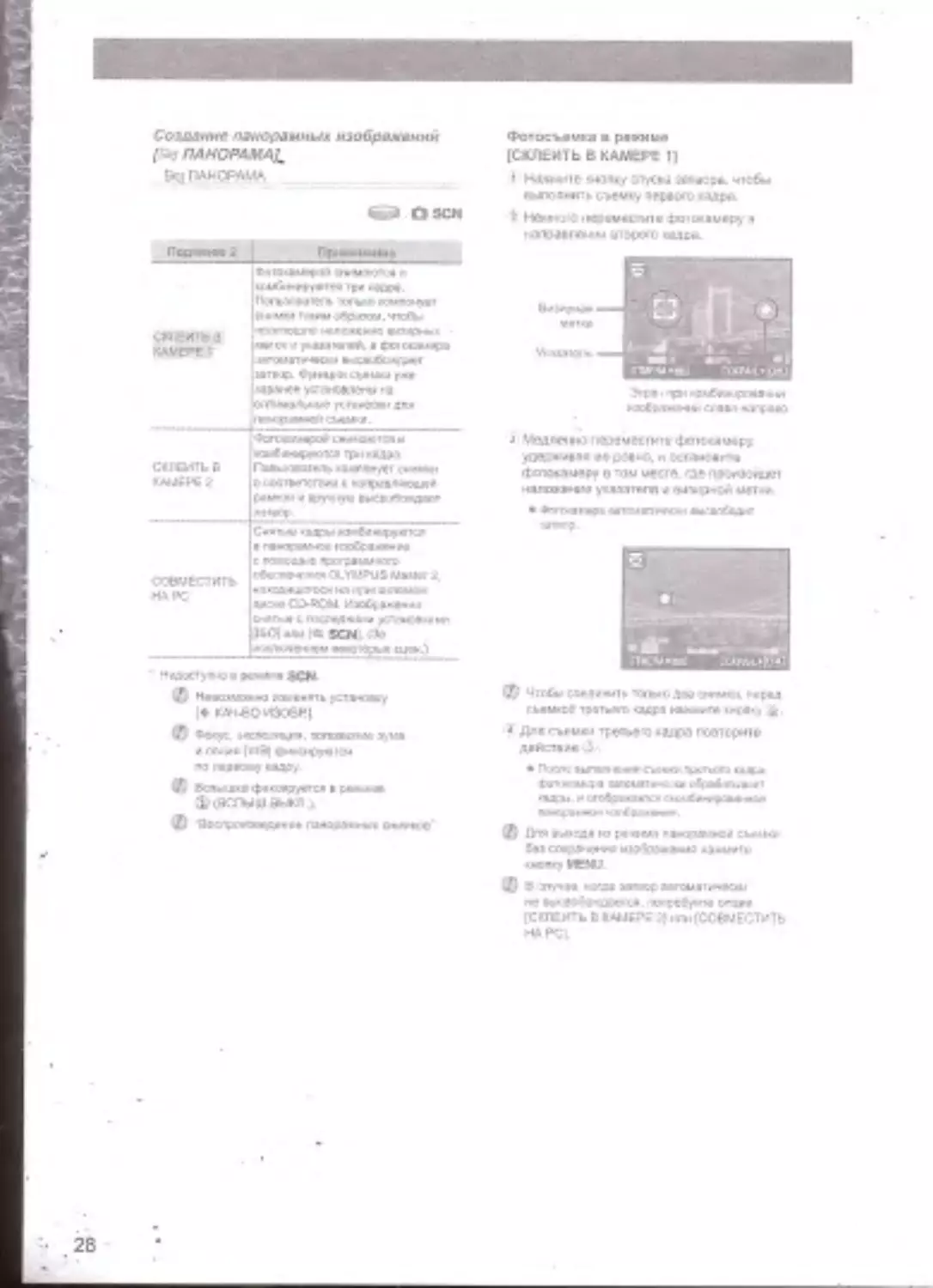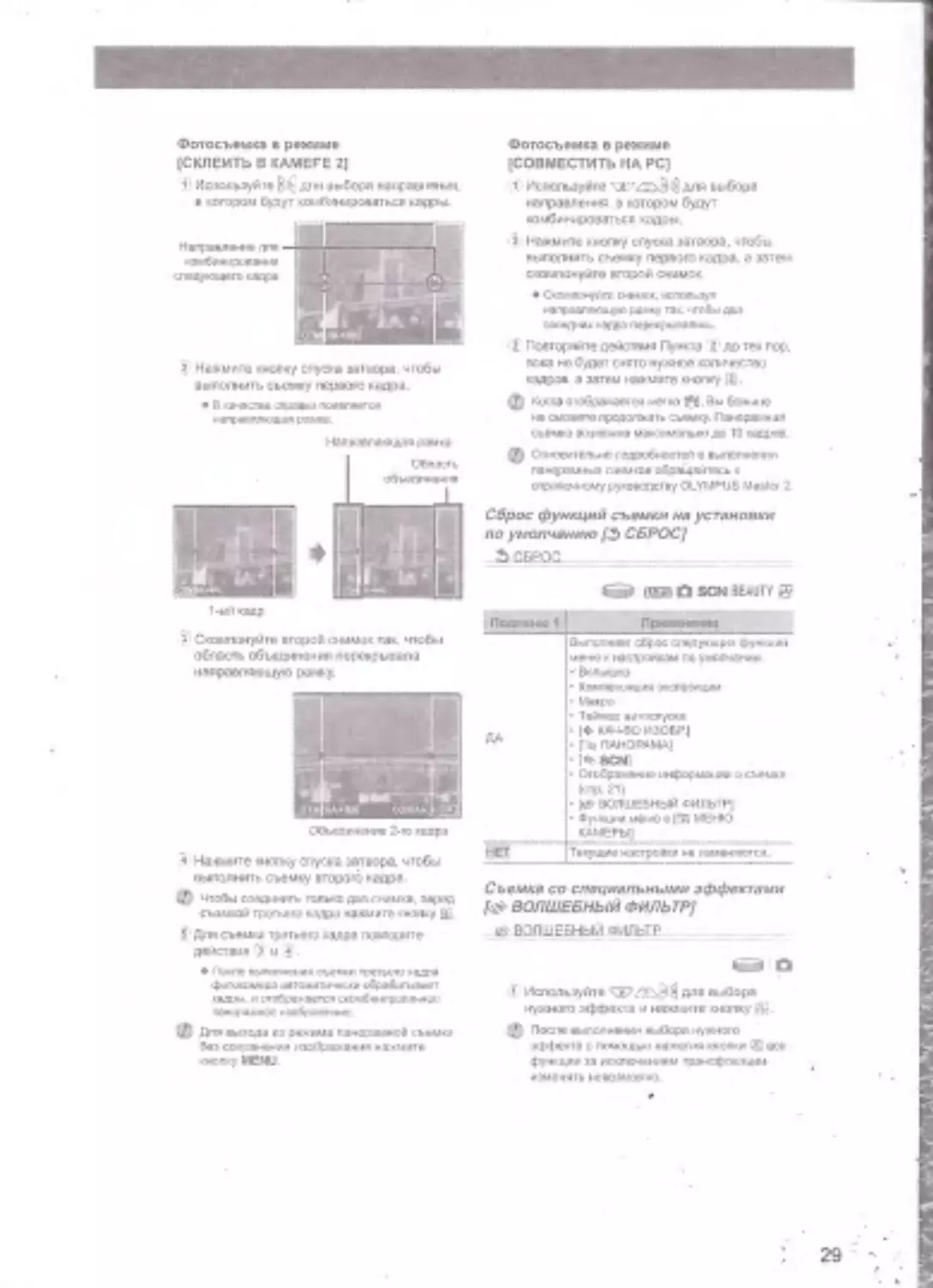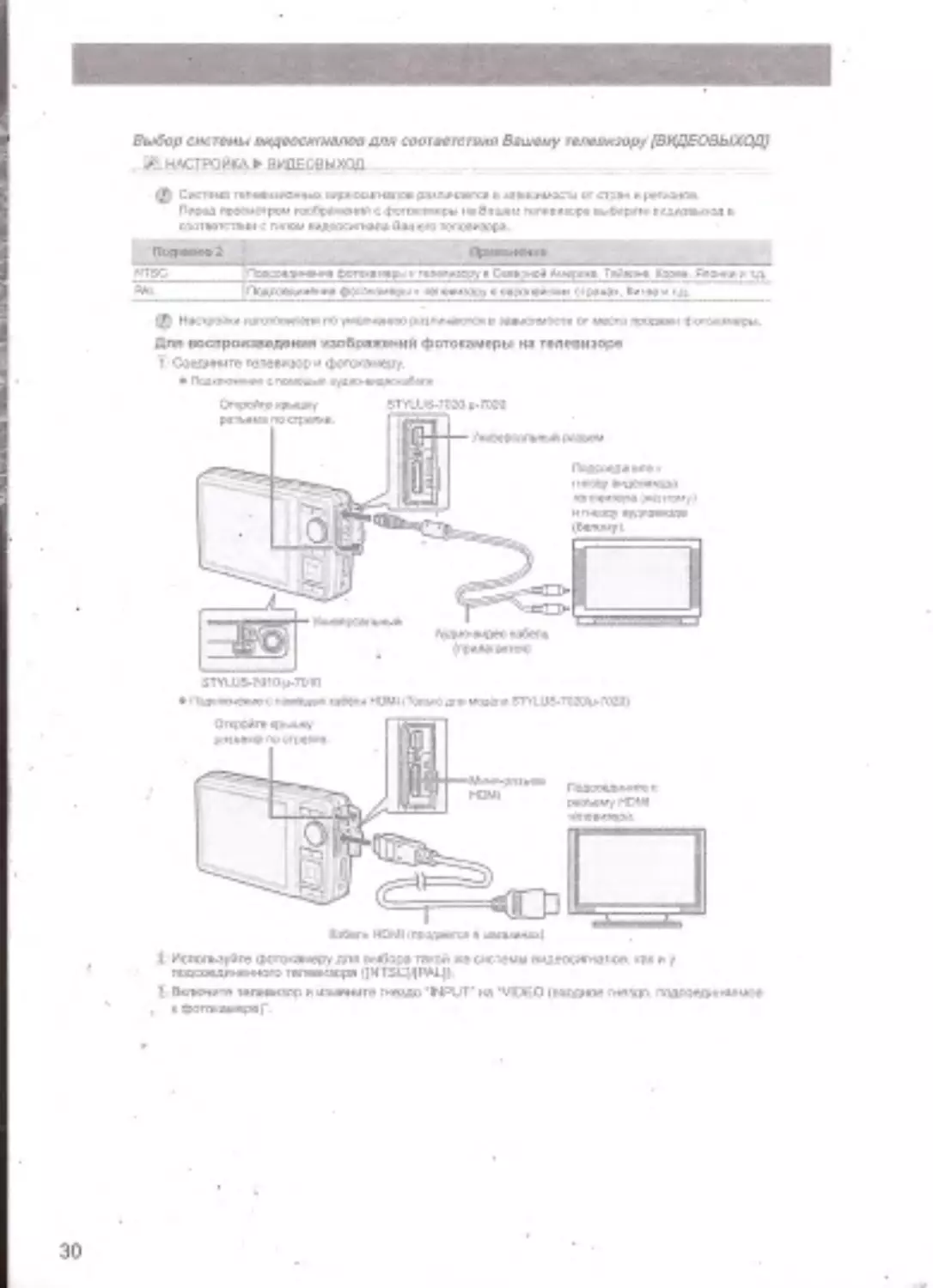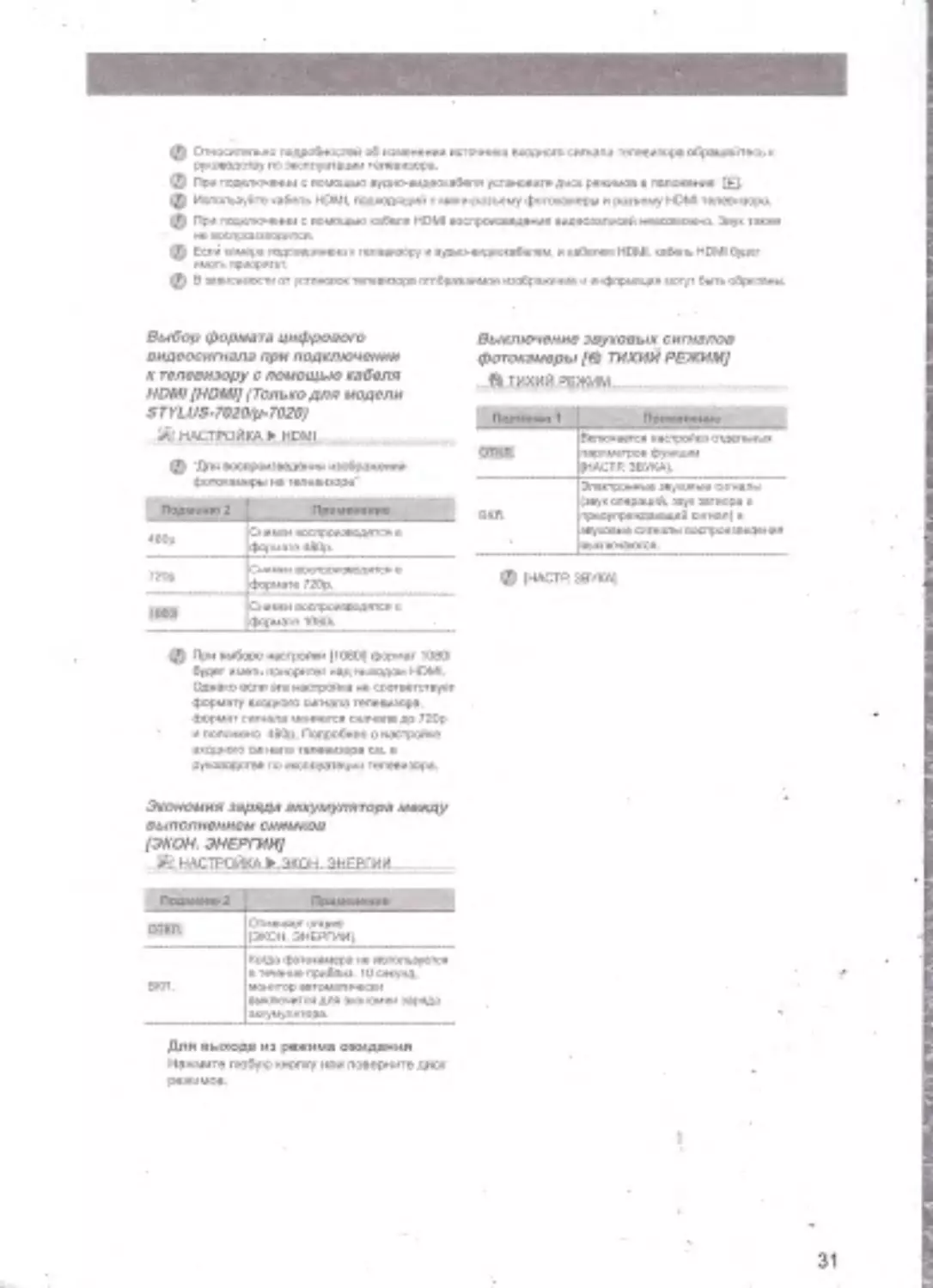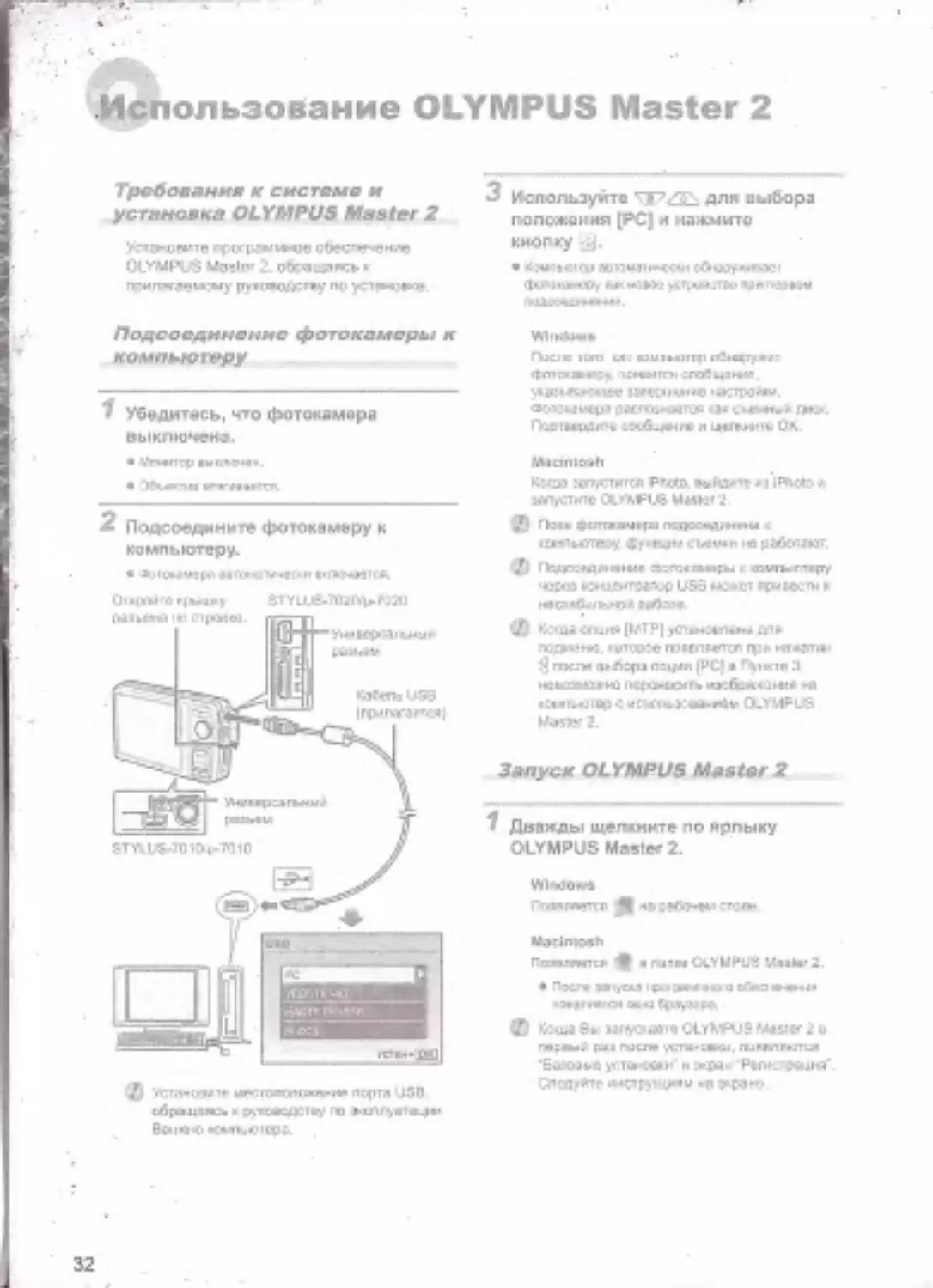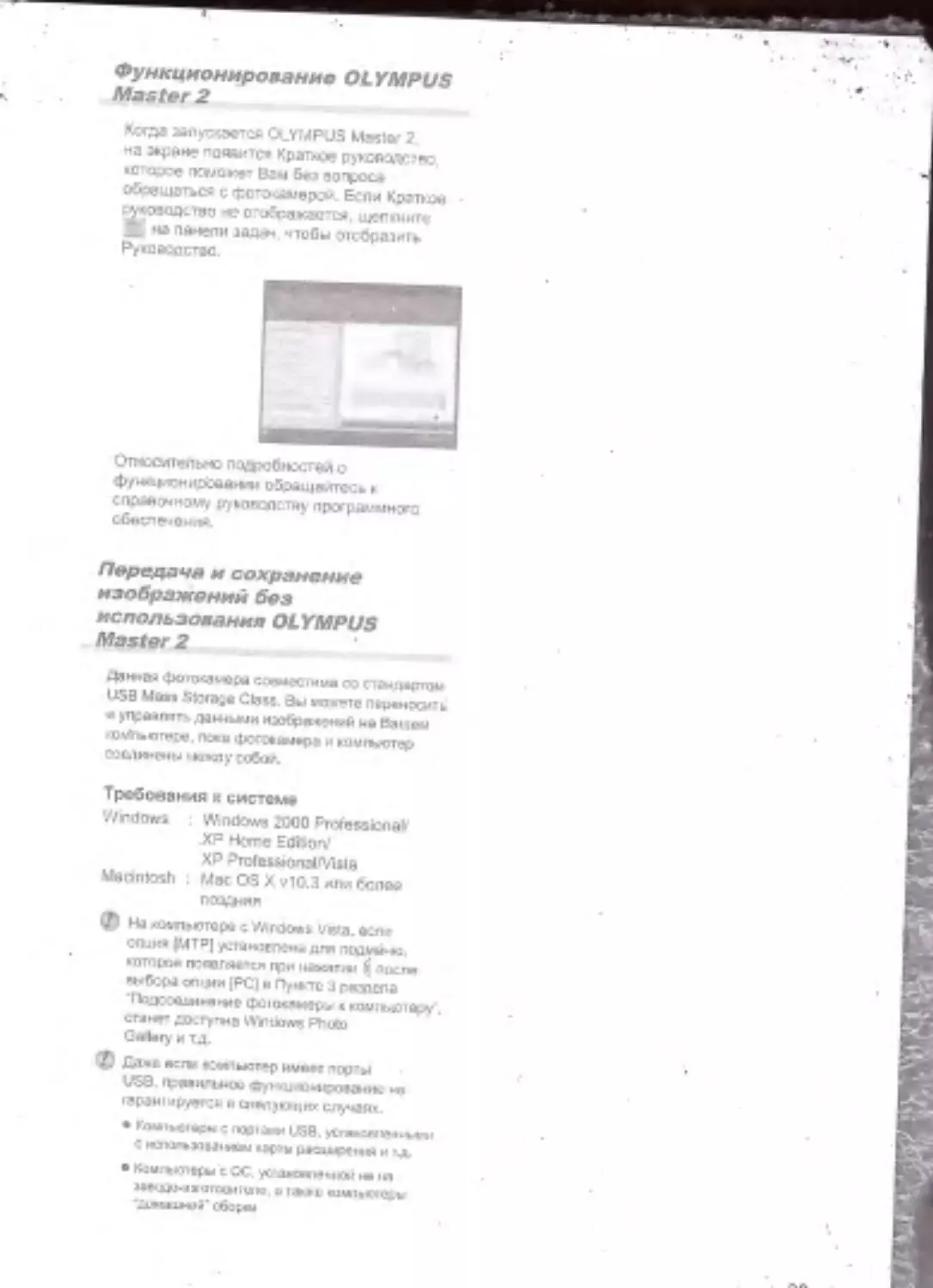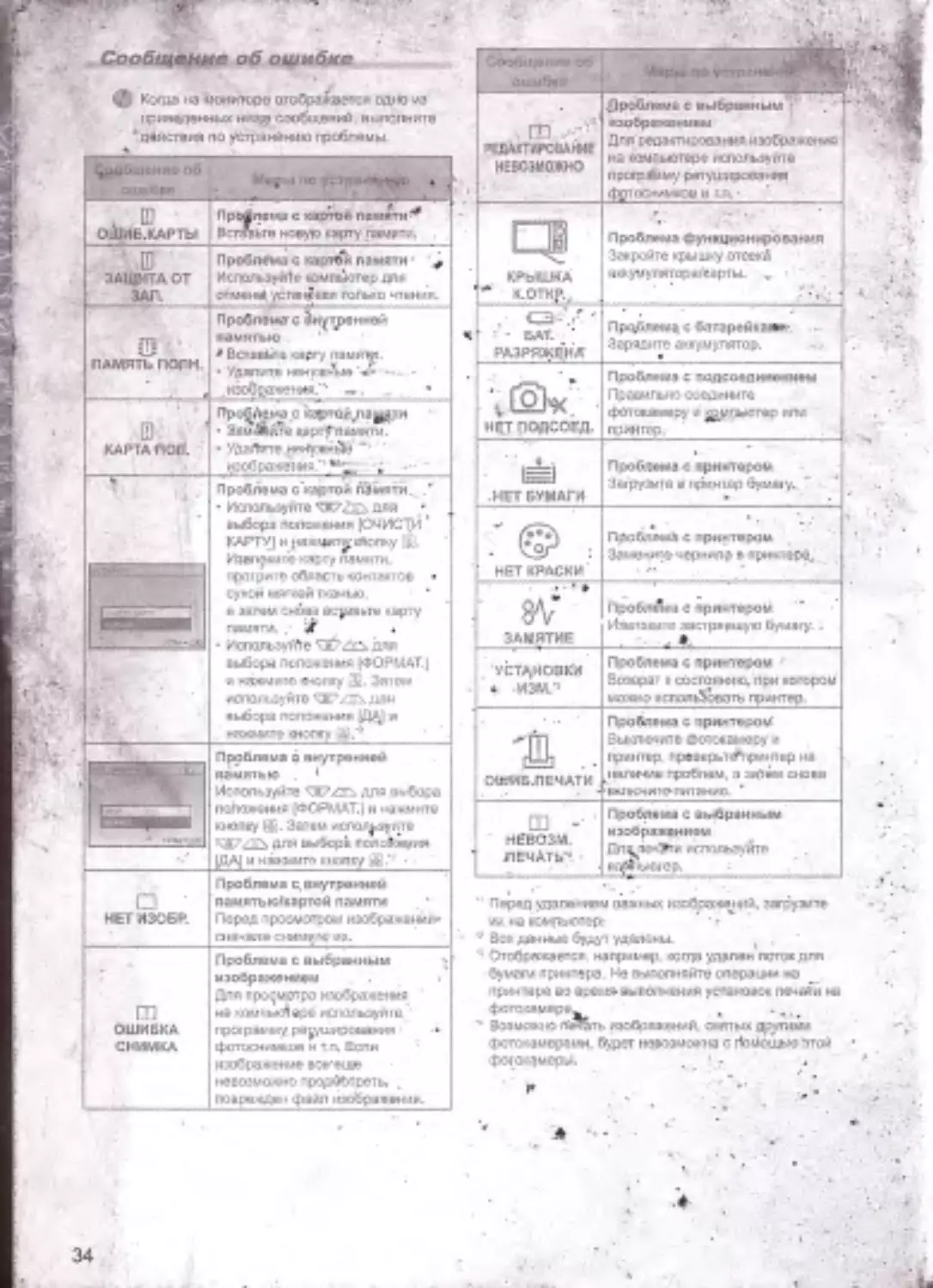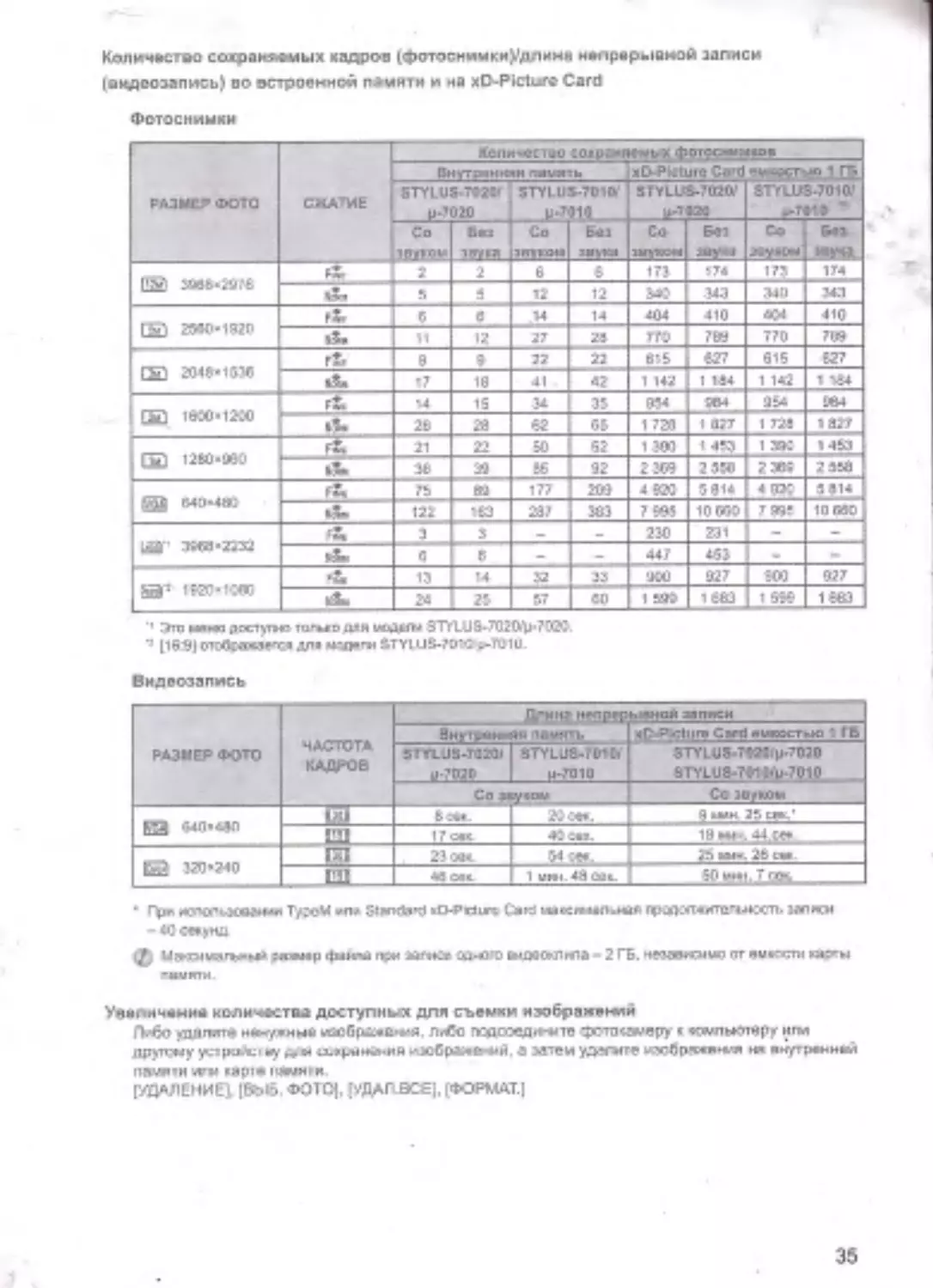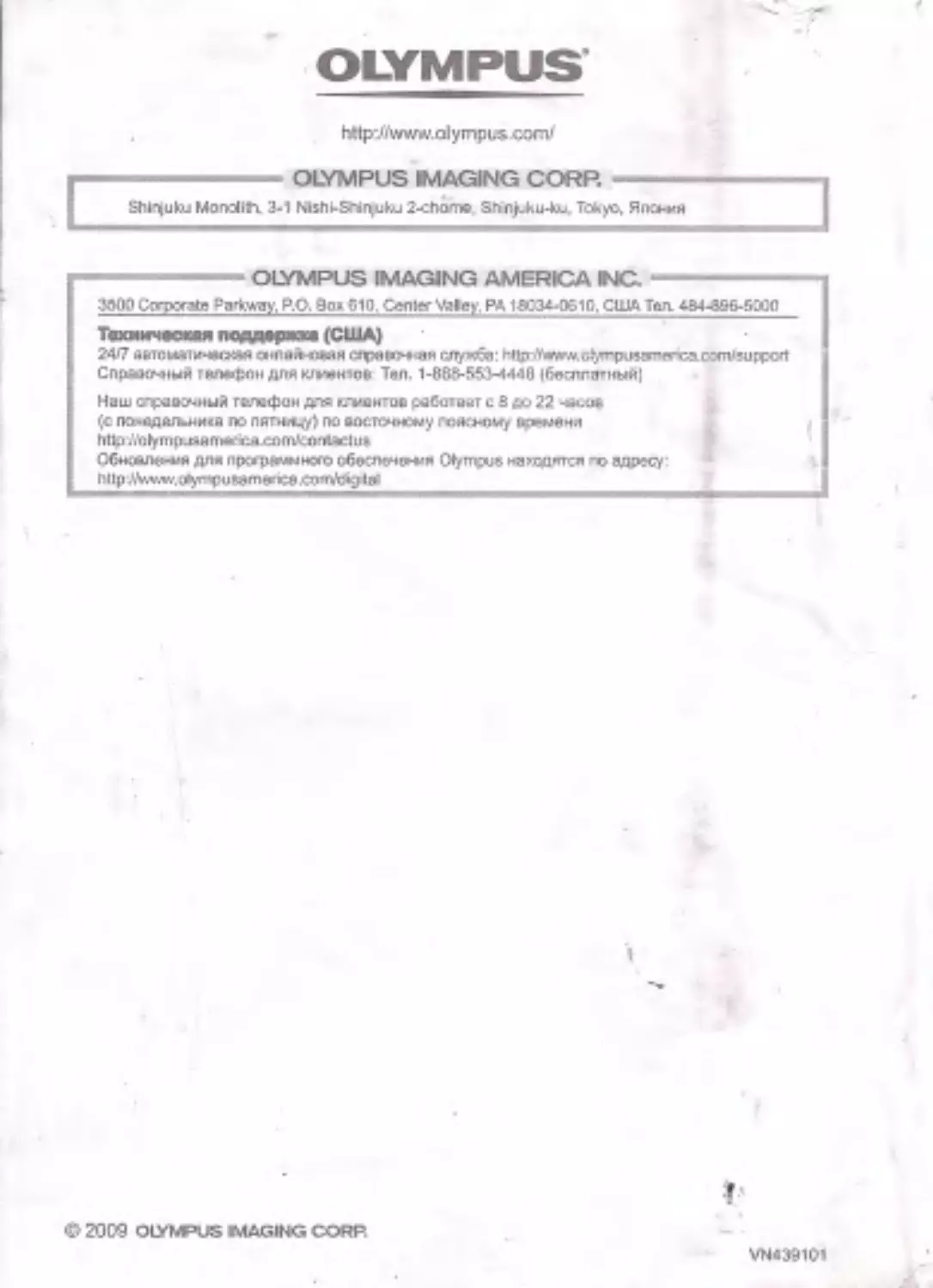Теги: инструкция по эксплуатации цифровая камера
Год: 2009
Похожие
Текст
OLYMPUS
ЦИФРОВАЯ ФОТОКАМЕРА
STYLUS-70101/1-7010
STYLUS-70201/Л-7020
STYLUS-70301/Л-7030
STYLUS-70401/1-7040
Инструкция по эксплуатации
Три метода настройки параметров
2
£ “ '
*
j
я *•<»“ '«еиий»^
eVoxatiai; атщ/аяиМаиэоиан
ноиттяш8мешяз)1
Указатель меню
д/w футмут# Lbff.Wra — ________________
Кс«па ДИМ жиаи» ус1жктем й 1ия<>1вви< елл.ил __м
ЕДЫ о SCN КДЦГГ ё>:. WT.W1 Мпслмль iHtTpwci
'!•♦ МАМЮИЭОвв
> э Ые*о мле^
•ЛБ
150
Снпг
СПТИЫ ПУМ
WW»>i*w
Е5в£Э
, рьжлетоо<ж
4 <:•»>«*. нум>
етд/5ИГМ<Л4>1Я
(«>С«>см»мв<р
ВИЙЕО
Очикчагмсы
ОСВ ТЕНСИ
1 SCN
1‘ К- Г1М10РДМА
‘ 5 О5Р0С
• •» ВСГШЕВТЫЛ «VbTP
f Ж НЛСТРоЛи
UJPUV
РЕЗЕГВ
•дЗ
Н4СПР ИНД
ЦЯ^МЕНО
ИАСТГ эвугд
пг\2О^ЯАП.
^<ЯФАН*А
р1>Гк МДО»к*
‘S H*>wh<.;
О Ul»**epavr I
UKMH ПР-EVfl
£₽ие*Т414ш
эадеовьход
tr*r
з«|>
• 41 ТИХНИ РЕЖИ1’
1гиме-л« ншеп» STYi.us-TOinvneo
Л’" •«crpcwx rMPiWVem ,vo lk*xw 0-»ми»
чг-^кить в тчвеа^ч
• в СЛМЦШОУ
АЕТйЮГ.РРЕКция
1 > 8Л1АМ
Я» Л РЕДМТ
ЕЗ М>ммм>«**
РМЫв(1й}
РЕДМ1 HP ЦВЕТ
М.ПРЛйХИ>
«Жнс на лице
Инцгк-
PEZAXT.
* » ИЕМОГ1«РСМ
0~> |3аиигй|
^{Пивмжп]
♦ ДеЛлимх» wr4
• мачпи*»»шы
КЮврвеммем!
Я»™-* —’ »г»лгг *
» t >ДА/£Н4Е
1 <- ПЯС’Р ПЕЧАТИ
Г ^СТРСМКА
» « ТИХИЙ РЕЖИМ
Названия частей
1 «дыша р*л.0мя 7 Дашл(г«« таймера
2 У»*вйре>м1>.«*м (jmxmw
8 Мнарса)зон
3 'Ач-иразгсч НОМГ 9 0Gu>.th6
4 У»ио дгй эеисаша 10 Гкалдо для «ггатмаа
3 9с~ъ«ша tf Данамиа
6 Коышгз сгсеаа аату^тглягом»
sfCmx
• nwvns ОЛЬ чсоегн STYLU5-i4C0v-.’tt^-
5
1 Кнопка отус»а латссра
2 Кнопка ON/OFF
3 Кнопка зума
Монитор
5 Кнопка MENU
6 Кнопка DISPJ© (изменение
отображения инфсриаци*'инсгруяшэд
•лгчо'гро»ео«г даты и времени}
7 лщи^юо сбрещекма < «арте
в Дю. режимов
9 кмэгмв И (одгроигодение)
10 K»«jn« Q (OVFUNCI
11 Клзэнши курсоре
Кмотэ 2 |иамг»енс8ин^
Э«СЛОЗИ4НИ)
Кюгкэ & (макро}
Кмхжв О (автоспуск)
Кмхжа 4(вспышка)
12 Кмдов ORi^riBHupaMa'Banuje&toin
фИПЫХрЧакМОЛОГМИ ССВВ'ГаХиЯ нянек'
мульти жр.и»>снгвша пддсвя’чм'
)вэвпе»««е)
6
Монитор
Дисплеи режима съемям
1 2 3 4 5 в' 7
123456 7
. 17 16 15 14 13 12
20
19
18
23
ЙПШ ft
17 14 13 12
<tvtoc*MW3<
Ецьеот®-н:ь
1 Режим съемки
2 Режим !у.гь<_ки
3 Босш^мхий d&kmm
4 Стебигнзацня (фотосимышИ
иифсоаля стаВмгммцмй
(внсюозапись) *'
5 Режим иа«ро сугмэ-мхро
б Темтдоогмя зсветленнр теней
7 Л реверса ба-дрги
8 Гневность эсгьшги*пр₽дупремдерие
О дро«е*4М фО-Оггялеры.^зрцдкз
аспьилм
9 8*«ирк» меуга АД»
10 Залкь
11 Часы с двумя аифврблэтвин
12 КССМНОСТВО ООкраНЯйиыХ
фсксмамгов'
оставшиеся время записи
13 Текущая память
14 ТBwev автоигт)лжгэ
^5 Змамеьме апертури
Ю Спорость твтвера
17 Кс**Р*с»м^я здегодиц)*'
18 Сжатие*»Частот а кадрся
19 Размер изображения
20 ертоиегряя
21 олив
22 iso
23 Баланс Велеса
7
Дисплей режима воспроизведения
1 Беох^мный рсдоы
3 Нйс*рсй«» ле^ати'гоничестао
^оемгаяроа
3 Загмсь эагрл
4 Защите
5 Проверке бетами
6 Ксмпекарип экпоэицми
7 Слсрость затвора
3 Значение апертуры
9 Размер кзсСрамения
10 Номер файла
Номер одра
/Itrewmae првАмлобщел ^v<we делиси
Тв«ущ»ч 'Имять
Сиатиа»Частота «адров
баланс Ьепэго
13 Датаиареыя
Тб tso
8
Установка в фогмял/еру
аккумулятора и карты
хШЧсШге Card™
(приобретается отдельно)
Н« ктаатят* й фиго«*м(г/Н>М«Л) «ГОЧ*
»эр* •O-PiCitXi: Сал) *» Алотпдо -нгпузо
Ч> РЧмкз »:'»а.1» i«p«7 najNriN rwj f«M tr
№ШСЛ4«СГС» МЙ МЯ1«
Ф Н» гомкайтмъ [$*яои»«вмпым
>»><>гт,1Н1П0а
*0 Авгдопгср иымт дш аеиа*м - rtmw,»
wrwnwpv Вс*«в»тс wcywymrop сммАдгои
▼ МН»! 1» Tiro», сммяц: О ОЛ*1С>- СО
CTCpOw Ймилхк
2*' Озгаеоте ао-м<¥йй1й>. t-v-ry
фввяпоси яоо.«<-япхл ч ►япмеотнгя
спила».
’2) Нх«»ЛТЯ (Ту-Г; фмСОТЦСМ a*C|T»pe«ro<«, 1
сг;е-«и nrw^oATiujje^,, а
Мгйо «ояп*»>сп 8<кум,пяаор.
Ф Если »_ип^ лосум«тг-р н*п;ааг'."ы»:.
его frfUkr' иишилн; «ш»-ъ гц
np»»*A4ta,ire схпд Обдогунжь <
04MlMVt>MM} лсгрибыахфг МЛ* В
гврвм^шя центр
Ф ГЪ»р«»ивм/я <в*«и->»в> ’|эдр«н0С1и
«•ггмул«пцм luapoMMri г г.п.,1 vu«w-
ярваясам । *т нгпичп и а>(ше>
Ф Гфамм чяы aiepwth мл* гм^и’-s фм1>)
СГ№Л 4>.‘/м»1»»1о<»4»а|рты памв-к
tivBjio«f-'» фо.амивм.
ф Пр» маютквм*в«» фпттасаиаса
X*J>r.1k.«J А»««1ШНГ« ФМ1»У ГТТТМА-5
а».м»ягыгс(Ы'>ар1ы
Ф Дв»*ел фотокамера ломоляот
гопьзивзтапо оыгюг»«ят» съем»у с
vcr<jnt.x)b2M»»Ew а-г/'ра-нСл-
ймве »пгаа карта »□₽cue Cool
1гр»кЛоогаотсл отдальмо; н- иотимщня
и-.гшгълмм*.* «рты пвивг* 1&Яс1де
СмтГ
Ф Хап<м»гт»г. гхзврэ»«вс«»О U0PM
|фП|ЧС»«ЛМИ1Л>М>« и«1ЖП41Н0г мл«см
IMWKUMBimi ва »гп|>си>»*-4< nswm* Л MS
«tXPUuwCir^
Извлечение карты памяти xD-Pictur» Card
0 ив «рту no ле» пор, пежо не
ЛХЛымЛсЯ щвгмеж л сив HBVHoro НЯ
мдомегсв а займ ав«автмг« мрту mtuS-
9
Использование ирги
microSD/карты microSDHC
(приобретается отделало)
<эрсы ~»:лзЗО млн <apiw mtcroSDHC
{именуемое в дальнейшем 'кар’ы «tiooSD’>
также совместим. с мой фитпиьмргй <цм
использование Ада (мри trt»:iu£C
® 'MariOi'UXMM'* Аданчрй tMrtSO*
Вставьте карту microSD в Адаптер
microSD.
2 Вставьте Адаптер microSD в
фотокамеру
Алл извлечения карты microSD
< а.>ы« «рту и«то50 «гЛепн череиха
Ф На (рмжлйгво cfi-wrni
Ампчра г'Кмеи смда rnrrnSD
Клавиши курсора и
оперативная инструкция
Символы Za^cIx Id £J етоСрааaovwm
на (язл1Г44ыг наградах v
ot>:rvcHJwa>»4. u<.uirtLMiincK. усспомаот. *"г?
нслшыуштся Кдашким кусосре
Кпамын г>ТСОРВ
На панели упраавеяил амлзу задала
отоСраваится .-мил ммсдов и^»й
жгксьлмагь. ixjntaMENU гнети £ «иалаа
зума или ьспса ф
. CneWTMUrtJ m«.ipyu»*a
Установка даты и времени
ЛЛНсагынный ь пои цахдпб дата * ерьчн
гу«р|»-вгЧ13* ЛПЙ ПрМСЫННЧ) «Й4Н»« аллшы
псбраяян»». лямяш ОПм н днугыж дяниых
Нажмигф кно<1ку QN/OFF для
пжлючсмия фютсмд«еры.
• бгл» (>утп • <?•*>• м rze!fwi*<xw
*Ми г.7м)|»> ДЛН - ЧИМ4«е.
Иаменонмя языка
отображения
Ме*ьи BuCfiaic. йж*. дгя «вню и с >:<<ом«ии сЪ
саиибшх. с>*п(](й1ммыы< ив чоямторе.
1 Нажмите, кнопку MENU и нажмите
для выбора опции [>]
(НАСТРОЙКА).
2 Используйте <\Т~,ХГ\. чтоби
выбрать гад для пункта (Г].
3 Чтоби сохранить настройку для [Г].
3 Используйте УЖ/х^ч дли выборе
ПОЛОмфния (>4Т1] и наймите
кнопку £].
4 Используйте выбора
Вашего языка и нажмите кнопку EJ-
5 Нажмите кнопку MENU.
4 Как и при выполнении шагов 2 и 3.
McnomuyffTt^P^Z^ty я амолиу |
дли задания [М] (месяц) Щ] (дань).
(ВРЕМЯ) (часы и минуты) и (ПОД]
(герядок отоОрйжяьия даты).
илгшнп |<ло«м >мс>р*л*м apiivwn
немела м»»у Г? о «хпа орсяг«ит
эгчяп тг»»«от яешми^ 00 о»г(МЯ
Дл* и»**К* япь F »rtc4*wrw
из юта». |ф|
Для промрям даты м йреманм
Наамитв л-сп<у OSP. грм выключенной
|]к>Ги«^ы*с*« Txr^Ni •PHVH пц^ияяяяп^- к
ПМ<НН» П|мбпк> Д (ляумз
11
Съемка, воспроизведение и удаление
Съемка с оптимальным
диафрагменным числом и
скоростью затвора
(Режим
В апем pic«rt« vc»e |«^тог».*;нгтъ
апгс4«г»мвс»)*: сч«м«* «отоммврой, пси
rw таске оогт»г»вотод «iv е:О«лл w&:n-
«чми.'и U&mcatrn ц«мтк*<9 фунс_яй
смам» гааик «а« «оелвнсаиде мелом**
terttHr едего w сф
Установите диск режимов в
попомание О
2 Нажммтв кнопку ON/OFF дл"
включении фотокамеры.
Ичуивпа рммвт р
ф Дгв и*ло>с»«н <4ха1»амум
o*x<r ON/OFF ’«• зм
3 Держите фотокамеру в руках и
скомпонуйте енммо».
12
5 Для выполнения съем к и плавно
нажмите кнопку enyert адтнора
лопмостью вниз. стараясь при этом
нетрмстм фотокамеру.
Просмотр изображен*#
1 Установите диск режимов в
положение Щ.
Для просмотра снимков во время
съемки
На* ат не жот»у Е пояс «н*е*
иСС'роАмедмт^ н>^ра«е*ти. Чтобы
и>ри<тьсл и синее. пиОс нямитте «жгку
Е Iми' -ммимте аиолау спустя
>втмфй иавдоАхм» е»мз.
Для видеосъемки
'Вндеосъемсв ».2 3*w»w 2»т
2 Используйте чтобы
выбрать июбражемис
Z’ Ма*лс*оыо«Я11. размер oirCpiatHMi
енмжа ’М-ОЯСНиЯ ПРОСИПИ» •Ж1НИЛ»1»’*Н
поепмсттр н лэпсиптр ЦТ«ЖММ пям»ам*
Дгт воспрсчиведгнм», п^м*ос»нмки
выбег*’* •МЛИЧ^ЫТЖ.Ь м кк«ил-)в LHUli»* к]
Вмдомтмъ
13
Оперении во время воспроизведения
ВмдездАЛком
Гремкостъ^ Зо ером» вдепроювздоня
нажимайте ТГ7^>
Бмстрл* пврнмстка «и яри д'
Перемотка на за дт Выбирайте- с
помсшмо ». £. ымдйы ма.«л ни «метем
ocjxictb щкярои’алэгнми ци«лм-есо«
нэиемвется на энтг-ания эзсрссгн 2», 20* и
<-Тй».дйржр<1 с<О0исш 11 • t н мяирвапении
нккмыаеиоё июлей
Пауза: НВкьытв оихну 2
Перемечемие к первому
(последнему) мддрг'тмсддровое
перемещение; Чзмыите »crty гауды.
Нажмите <37. чтобы оизбралнть (Шр«мй
<ЛМ1. »”*’ <Гл. м»обы акИЬазлп поспецнмй
кадр. Тзм накалы 4 лросцддр &»гюсняйг<я
в обрв»ном нзпрввггн-ин при мамзтми >
грссиотр пыпоткаатя я обы-«>«^ рнжимн
Дл» йа«с^-опеннг лрпгэггярп кп«ми*в
•«•я»» Т
Удаление изображай** во
время вое пром э ведом *я
(Удапемме одного смммяа)
Нажмита киоску fj, когда
отображаемся осспрмп ведение
изображения, которое нужно
удалить.
2 Нажмите Т37 чтобы выбра*ь
опцимз [ДА], и нажмите кнопку
Ф « УД^ЛЕмл^
Ею ие позы
Для остановки восг.ромавадания
видеосьемкм
енттгу MENU
14
Использование режимов съемки
В efUV (МЩНМ Г(ммхк1Ы СГмиЖШ-
о»».**.* *, сынем Б мвнскекстн с»
рем*иа маем» ионии те ж« н»ж»е напронал.
Выб&р нлиЛ>/»*н подходящего
режим» съкмкми (Режим SCN)
1 Установите диен режимов о
лоложанна SCN-
2 Используйте •3VT. дли выбора
мэипумшего режима съемки, и
м-ажиип- «молку 3-
i/l Дна ижмчета на др^ттш равЛ> 31»
MTWCbH*** м*м> >. 3CN’
Выравнивание оттенк» и
текстуры кожи (Режим BEAOTf)
Ортозидо ‘•яыпк’ пмзл мазквми и л«мс
t-XUMKU МС4Н ||(М«МТ >пас ГЛЦЫХТь и
чэлжрмра^коь
1 Установите диет режимов в
попомение BEAUTY-
2 Направьте фотокамеру >«а оСъокт.
Проворьте рэмку тояалиюшухкт,
вокруг лица обнмру жанмиЛ;
камерой, в летом нажмите кнопку
тагаора для выполнения снимка.
• GaipMVHenca* опта»®» тжч
UTwavnrc«a«*M ижэКэ««ааи.
• Doth sa-xxav»»»»** •SjO"’ ИФММ
пэьм •< ан* • a»t\
ф А«н —еезтад оама* MGacr и?
г>ж«кжгмж м»лмае м »эм«м»в«< «мЖаи>
> -4ЛО1ПКЯ <ИьТТТТро*Т4»«» »рсь«
• Спз. •»>» съмм» аеамсткх* Свиа^О» ТП»
•»,»»пж» ме ж»»” внжмсаи о«ТОе<тп
Jj J* j^EP <Н>'3. ^МТ|Ма«С«О>КЛ>
АЗтСГЛсамаа сарамамн ГЦ мм иниИ
15
ChtMKa с автоматическими
установками (Режим (ШЕ)
Это автснати-ымлл р<ини а «этсрзд
«£*<м«мйсй сама амбнават -«ьибх«*«
-вдьедмщм р«иии д*м сьжм«и абыкгв
В :«Тим дем»'?-*'» тост нрж^п.
а?ржя «твоей *«тобм оа«гз*ь
е MCtiom.KMTwteM сетниапь^х пестрое* для
5*»>' оие»ы •'стл«ое** в мене
съемои ныксоп-*у в ренм/е адш
f Установите дне* режимов в
положение ЯРЕН.
rtt>W жМИьыгся *•
• Чгсй» V»*их» ЛЛН< 9ЯШМ1 |ъб*»1
tMn»MCV>«. НВдЫКП «.«.«»• AT»Je..
мм жтл» o«vtc,' С, ЕР.
ф В Mtt*e««*XTN О! шаны 4«нжямм=«< мз»мг
нв ъЛ&пъ ;«елмм»«1 ре*ми сим*
ф ten* г>.?тг»л1«всл не мят> олреовлль
РН«|Ы CMHMR С«ЛР№Т1*Т -мп в
р.
Нслрсрыимая <1х>».>сирой»а на объекте
в режиме (Следящий АФ|
Нам*! М Ь ч'Обм twp»M*irr BMMBY м
t & rOMtM 1И»Ц<»*>Т9 р<имма «£ ’UtKCyU^XX*®'
С СНСНвММИМйЙМ ОбмПА. Лспри6нъа1 QMOAHMI
о 1ИТ>га» рванмд атсл«м>и*9«ч сПыктя .-ан о
сямвме 1-мгс*гм»>е* есжумроив >е ебмею
В Р9а>«хе (Слеялияй АД',’
Вчдеосммкж (Рыиш jg)
Одмсарйямвмй «ЫЛйГММЖПТ* мпвмч. ?О>«В
1 Установите диск режимов в
положение
Л«1»»ып»г ;«»шик ф
Применение зума
П;«- емпнх-ъхъги <<п»»ег>мй не
и-:г<!-’м?гги Иг’пг^т.х'г Зм”и-*:
|ЦлпК11М.:и ОГЛ1|
Вицепс-ъемва с («нфрооои
стабилизацией изображения
|СТАЬ ВДЕ01
Нажмите инопяу затвора
наполовину вниз, чтобы выполнить
фоеусировку на объект, и плавно
нажмите емопку полностыю анкх,
чтобы начать, запись.
Плавно нажмите кнопку затвора
лолностыо вниз, чтобы остановить,
запись.
16
Использование функций съемки
В ДиГсНхшнН < им(лкм, uZn«6'
СЪММ« фОТЬ^Мйгй 0&ЛАЫА1 ОЪ^^Я***
-ас'>Х»*-е хтт»и /^гигь цдееэманмхтъ
j »аг^««стж>ласт^»М1 itcnMj’MV
ЭСйМЗвНОСТЯЙ
Использование оптическом
трансфокации
С ПОИОНМС И*М»Г ММЮ -wCCuHIb
долями съем в*.
езгзз
ПОТОМ
Использование вспышки
к*»х> «ы6ы|«аг> <^-hcjk.’ И1Л1М1ХС« гу:н
H3Mrr4iW?CC"7‘'(CrCT^HB <ГКО^И/ СЪСМОА и
4«г*ь«1еам*ык нрмсгс к«>€рксан>««
ф От»нМ»«« 7* I л* В»
Z1 Пл, къгкп*ааыя смис« с тп’.хык«»и
WWO Х^СМНДОФ
мсгЧаммнь fCtАЬКЛНЗАЦНМ)
' |СТАВ BMDeOl
Счвмм бапишго жжичвпва фегс»«<мос«
CCJ умомадсний Ю4ССТЫ «ЭОбрПЬ'НЙ
(ОПТИМ ЭУЫ|
Сммка болыивго «отгмсты
"9<«т«г.ним»1>в
IиМ*ЧЛЭОЙ Т/М]
Пемхч»««1 mntw pi<хД»>мц«« »иымг
октоапм гппвмгьмак гмпм«нп
И KI СО»? К '-WlHC-tB
Нажмите кнопку i. 2
©♦
2 Используйте ЭД для выборе
вериаите нестройкм я к&кни*е
кнопку <1, чтоб*.» установить.
17
Рагулмроякя яркости
(КОмпсмсацмя экспозиция)
Стандарт^»:' «Даиосгь |псщаад»ио«:
итаи»|<1 ишмиагмннм) фотфсамеосй н?
сшмммии |Ж«ММ« .-ыми |«pcwe oewui! !ПШВ
мою*<1 о»рм угафуаиг»- я(нр иги -««нее дли
ишгркння нухнхо рмиаа
Нажмите кнопку Й-
Съемке крупным планом
(Макро съемка) .
->п» ®5wu»<»i пазеоляв* фо^энзнвсс пылслмать
ipc»;>:*«pce*y и гъсмг) овь*»тсп на Ьтммом
р»:стся^и
2 Используйте ЭД для выбора
варианта нэстроикм и нажмите
кнопку jj. чтобы установить.
2 Используйте для выбора
нужной яркости кзобрамямия и
нажмите кнопку Ж].
>.'АХ»7СЪ£»*Л
ПТМЖЯ9' »*к<н*п«ьвиос
10 IV'Чв0«Э1!>(ф
ибнйш.
r.TTEPWKHj
। nvunwr миги**!. ?ъем«7 с
paccGCiMi ст 2 см 0t> объмм.
Ниаиипм»? амтхмтъ
фга^пчхмв^^а а()ы«мак
>и»:»>*1н«с>-в п»к«<н«м« 70 см
МЯЛ—Mt
<HtfU /амм^ммв нваесатя на гаи» u««catM
/Ct»«0Mk IWI
• Кели нуигда'ТЧ » сам:-А С-С*1*«А
кчг-сойм ЩГНФ010 |Т).
>аМг«»>маш iMtiaMarf»at»< ipnwpM'ca.
ф кЬмммэаог.. >Т’Ж«м,Ь KftoMTf
и трн<И«?ая'СГ ’О* чЮоре <Ж»1Ин
!Л Cvne*«AKK>.
1в
Испольоокание таймера
автоспуска
Посла наиигнв |*тчх от»г»я загжф*'
ГОПмостмо **с* (-ммз м/потнмеп:» после *
«леменыи «твменнгя зазерюм
"1 Нажните «мопжу ci).
2 Используйте <Д »/?Ч дли выбора
варианта мастроиам и нажмите
км со му 3, чтобы установит*,.
ф Смшк* г-wmrcriyi?rw эекам**иг«и
otMxMirca 'скло ссмэд owki
Для отмены таймиш! •итоеиуеха гтослм
немала его работы
Нйямигм »*КГ*у ф «ин, pOi
Изменение отображения
информации о съемке
Ок/рвжемие эсенагж **>форывэ>«« иоршс-
из*»е»чгъ дря Havnyi^erc постнгттчии
слтув.*«м. •♦агупч'ьр прл месЯмсалиссги moimotc
иэсОгчисьия мз >ра*« или лл> гклг‘»-*'^
TtSwJrt ЙЭМПДОЦИИ пил >аи'й(и^Э<№^Н><
ОГОбйОЖмНИР сет»
1 Нажмите нмолку DISR.
• <>к£пм**и*1 ^t«iuii>u г» мменаотФ
I 'ЛИ ОХТОТЛНТСГМПОН <еи
смлеи кааапм г«е**«. ркмпаз гъаии<*
Чтаиие гистограммы
плгоеоеп^п? чме—»
отмхитмтыю ичы(м жрана
19
Исполимлии» мемю FUNC
Мм*:> FUNC елдврмит слеог^шле ф)мцлл
ынеэ. тэторые момп -ясто аьоъеать и
• taet
• ?sci > (♦ мм-во ЮСег|
-PRF^I
Когда вы будете готовы к съемке,
саммите кнопку 3-
2 Испопкгуйта ^3?Zx_ для
выбора функции меню и для
выбора варианта настройки, а
затем наймите кнопку Tj, чтобы
установить.
Быстрый вылов и
использование функций
съемки
Слодкшне фо>»и<*и ие»««1 wc«‘»i быгфо
•ыииать л иатспьэоыгь.
• [ЛАМГРАИД4
• |Е£41еЕБн«х «анПьТЯ
• toca тенЕй|
• [М>ТЫЧ зки*м
1 Нажмите кнопку OR^6- 2
2 с помощыо В $ выберите функцию
меню и нажмите кнопку & для
подтверждения.
Для нсполыоавние экрана
предварительного просмотра
эффектов (Иулыи ацран)
6*-6гЯи соки ьс. пи-.нмм рж |W«C41TAfi|
|КСЫП ЭСП0&1. юн IESP4TTL
магпэ выверить на эссян 4 ияОрсхв-мл
ДЛЯ ХЯиЗ.?р.ЯСЯи«СГЭ про^изтра. «зтери*
о»обрекают ог«о^вмтрсынньм j»«e*ciwt-.
имйрйн>ых фу-тинг смени. С Лй>м.и|Ый>
XXTZZbl1*1*. «ыбижм< мужжм ММИ(Ж*М«1«С. и
нмамиг* >М0ГКу £.
Подсватка монитора
(Усилении фоновой подсветки)
“Ve -«катин и ютрмт»** «мсп»н ОА «*птгъ
«л*Атсра увепижметсп. Если ’₽<»•«.< «О
сеегвА *«а«»м дп стами не u»nслъяетс«
Яность монлтсра аожрамдется к мсхса>мм<7
ГРЖЫ1
Использование функций
воспроизведения
Индексный просмотр,
календарный просмотр и
просмотр крупным планом
ИнонснмА просмотр и 4згендор>*>4»
щдпемртр t»w*»c«*<rt ёылрыД гьжгор нужнее
нх£рйжй>««н Прс.кихр цпп»мы глнхм»
It /айм>1мм«н«н 4ja Hit} тзвопян пхняряп,
цЫйпи иэО^Ам*нка
1 Нажмите кнопку зума.
ЕЕЗЗ
гиситтгаэмееуо Пдомлр ш,»»ъм
fkWKJN
S3
Изменения отображения
информации об изображении
кЛж*О л?м«*«<-ь НВСфОЙф ннрермкрж О
VaKMoe. uich|CT>cpivw« -и э»|цк«»:
I Нажмите кшпку DISP..
Для выбора изображения при
индамином просмотри
Нспагыуйт? для к>4ооа
иэоеся»»»*^ и наам/тй окхжу Д д-«
сп£{Ж«В1»*я swOcc’i'CTi .-acBwwsiirtc о
вид? поосткпрз сс»намкго MXrtcawvc
Дни выборе изображения пои
календарном просмотре
Исгсгыгйте <17. — $<• дне >ыбсм>
дат» и намииге гжт> t\ для прсокатра
мюбрлао’мй. citrrtit [. дам..
Дли прокрутки изображения при
просмотре крупным плане*»
ИкГкг»и,нт* ргн *нп*мншм«н
й&ЧЙЛМ гдоздлрь
21
Воспроизведение панорамных
снимков
11а1юрамныс смн»жи. которые быгм оголены
имеете с помощью ф*/»*цмм (СКЛЕИТЬ В
КАМЕРЕ 1] ИЛИ (СКЛЕИТЬ S КАМЕРЕ 2|. маяно
гфофреиниъ для просмотра.
"С-задание пмдомнл изобрам?-***
р*| ПАНОРДМАГ
7 Во время воспроизведения
выберите панорамный снимок.
Ф ’Г|ропж>тр»*ж*5рж«*нил’
2 Нажмите кнопку Q.
Для управления воспроизведением
панорамных снимков
Прмблипеиие<Уоапени4; Наймите
«мхку зума апя паузы восгрэизведемне и
увв.Пк~*мкя‘»мй'’»Н1 iCrtMt изображения.
Направление вюсяромэвмяния. Нажмите
дш* лаузы востгоизвадения
и прэ»рут»1 ижэ£(ззже««тя и мапр-гяикмин
нздмияамой «иопкм.
Паум: Нажмите к^гжч £|.
Возобновление поАДр.чйога проем стал
Нажмите киоску Ь.
Превращение просмотра: Накми1е
РЮЛкуМЕМи
22
Меню для функций съемки
МЫМ» t ШВО SCMttAUlVgfr •ЫОСИ'НГ.»*
Й*«йЛР пдям*угъл*а.-р глм^ттл итпОдмтмии* № Ллиггп .-,"ммл'м»й%и<
/♦ AAW^OM3O6Z*>
♦ eMi ВО И‘О6^
бкй ваюОвсмячгг£
BMdfjjarMCb
23
Cw«na с /ы«лим«*п*ямм.
npi'ou<a>Miu»«w <йттямв1Ч1>е
умммимпт бю умвпьа^ячл» гэмесгж»
.•лхТу-мж^ги* jChTTMW jvn?
rj •< к «, -'-г •, ► ртЦ l*-.:-
Выбор дмпламл ммв^мммя ярлосгм
fESP.mt
Ъ МЕНС KAWE»-i ► r-5F<2
«МЙ оэсма?
1м.- ОКХЧЦП
ф >» M •• t«C*T NW»» 'НЛТК
•• •*• •>• »•
•W»^ С it»»4rm пмвм «л
ЛТ —СбсГ>1Л—«X» 1КЛЦТД1Л
Ф Сам >п алми (B<nj п>
а*» ’«яг^п.» ♦n*2J »**да
,<1|«кмг< »»««««• »*«»| [ЕН
2/ €<<м I-Motoe.** >«М >->».•«
1ВСХ4-
Л «»4М <•» »«
US ГЛХ ПАМРО|
выбор oftnx-r* itxuyrwpp***
/лежаыооо* ;
3; MblU (ANtfbl ► .-t-XABlC«H.
CwMwa с /вйлммвтсяым.
bpvwk.KiiAM.wi**" (Уггям^глое
умлм«мят> [НИФРОБСу» ЗУЖ?
Гх ИО Н? САЧЭРа ► LM*F»O*1 ?' М
ОасиесшРЕ'
Л в»— К’****А. У-WI
(►У-:- 1б»я<*г»жьв« ••»«<•««»
Xi Эи о>«их»
рмч OTWWWJl
25
Sonr^pt**^ -CT
D ptKiWf (Спадмцл» A®t
I ОШ1ЛГЧ «•’*> ** c
* rbcne [»;»»!»»«•• /*жл
e wMbri ье^м)|1
t-- -r «»r**-e*c»«»»j ®л*лнпц1М'
) йрч rn*M»»<atnw»e^e«» НШЛЛ9 zv^
kw «Д® H’i’Y’o мэаау
'£ Ч"-**** •<“*(•- «вылм • :*•»*
.«>• »•««<-<*• :»••» ммм и»
|И«ст’ • 4*•>£***-•»-v * •• • *«*»•» «а*
ЛЪЛДО» Hl
® При епадуг-i аак1retpaaaa г*:*е««»г»
к»шхм(п|
**«J <,.♦—! ^Ub BMffQ
н»«*—».«
M "»X<r ГМ an >*M4« »MrlM
сама» v »-»• 4wU c«.4jrt a»«
IX *<«•»« схУмымЬжа». «-•-»•
•eec*»fU<MC«
£ Чм cmmi c o««a ta*rx »<ца «w
mif фипин»* cwa»«r »ч»ю *»«
М««М С МММ оаОа м* f rawi tax.
l£ БсгаотсаАмаяафламЧГОД
&.\1^ Ч'*АУ>Ф.г» 4| JMIU
M*M|> м.^Ммч»* «<я«ма»**ъ*л
••мкт ,ш» —rta
3u>№<. Л//аJ Л/Mi фСТССММУГ /</
IT. W£4»J КАМЕР» ► *
Лкэдсвегга «з«ма« а«лм fOCR ТЕНЕК]
X «НЮ МЛ€РЫ ► DCS ТЕНЕЙ
УМСЛЫМПИ» Д»>М»Г7ОСГМ, M.-MMWM0M
ApavjvmvM <^отогла«тум/ пр
гъмми ГСТАЛИтил1МЯ(
1^отоенк»ппг).-{СТА£. МДЕО}
|яцд«азжм*съ,1
Г* МЕНЮ КАМЕРЫ » С тлеиплзлцмЕ»
СТАВ. ЯШ?
Гм К’ЛИ1> п пплам П«П|
и.аа Р^-СП .шкаж-.-аа-
|>мх«ач» >|«С1И»< fiVt а саам
)Р£*СМГГОеСа. । «aaiTMTm-MM
• аллахи кгяи •А-.»'.
в OSCNlUnYff
26
'««яжамг^а
4{iu» CdOkutt /аЛяя й;«пмц }
W*J жи м.<м
1««ГЭ>* MWU * MUZ4 ле»м »*С •
-«iMmavuV «^а»- Д А»<жм»
•v*«**- - ic^tr/e <-.-.эяс»зсив
**т«» о>9«»« тлг <~гжХ. *ц«*1-*л<г»и i
So3tt« VMM34.>a«wll
яви <1маме«1 еаопн^имем мкамг
Xlt/ OiHrЛ-JX
л.1>«лг • ’»*•< л»г* *<ua»agr
П «у Л«|М> шхькк »1М| эмяоо. i
f^ru>- KI Лям»
MNMN • (ЗЯКЮвИЖ ЕГМГМКС Ml
r.tix: >«*:<**> «ktt 'XTiX. I
ианнюямж яимгпинаИ м> ’•*“»«1'
агеиаяыж «««пт»
иихмчди «5i>nW>viro<«*f43
Ш ПЗ вз t-
И«МЗУ» viaiTV»» ‘•r n ’»<№<
ы »•»«*< fc10, Й^«.1 мт ®
>ч4*«»1ртм м w »• >• Ф
»*«♦«:♦*««*<•> ф
1СЖ^
тогФ/
Manvw ммхх,*.>< ю мдломюацмяг
я |>*млгачУ»о</и номхаиго*^
Соммлн* тойрлжлмнм
Г~- ПАНОРАМА!,
&г| г»яс₽*и»,
fe? Oscm
Фо-xwwa равгмкм*
[сжльить в кАмег! 1]
‘ Kto^it ы)«ау ЭДЫ Жс-Л х*е€ы
ыпмс> G-M4MV «гиде. мдо.
t НО*>. -: iMDawav-Mia taxouvapy а
>о«м«€«мм тдо> ки«
J -bWVftfH-» фОК<4«М(>
MUM**, л ’4**r«r^a
«|пюм««»и " *•«•* ««re /звпммжит
•••пммм sxaiirwv, 4 Маух» М«|.»
Ф Uir^ см««<1» -»Ы>-.)Ы i >lfU
гьтаФГ амт*жт а*;» «аагП u<«* I «
« A.-«r-k»uc< «адм nceu«MI»
«айтм .i
ф 5 w«m *ara «wcc aaro*»a'>-«*u*-
»* Ь«Н*КвР1« vccfrr*^ t*-!»»
[COElPb t IHKPi 1» .n.flCC«MECWb
MA^Cl
2B
Оогсо,н«| R рнс«ш»
СОПМГСТИТЬ НА PCI
1 ЛЛЙ Нгбсы
>«грм>г**« >«Иф>*»бДО
м>43*>«<юмпс* «-AV»
С'йдос Ф^лдмй съмлсм мл /сггдмаатг
по >-мшг4«ммм C8f*OC]
5£й?О2
«Й тайвснииггs
4 ч«<мле •«*** тг/лъ МПИ0А.
CWMV •'!»>< »ЛЖк»
Сьми* со счт^и«мп>миммг лффагглых
Ай дОГГШЕБНЬ.М r.MbTPJ
в В^Л^Е£Н^.1 <*иътр
ШЙ о
29
лчл £1М>14*№Г1М>) Влхшгу г«лшидцр/ !3KJEC'dbuC^J
А НАСТРОИЛА ► НГИЕСеыЛЗД
Дли нсслр<ж»да№м< *згЛи*»н«н фсгтотмры н» г<лг<ц>ар»
» ОХ£М«Л> "в «М*>»С' •* фс*хх*иемг
imjus-wou-n-n
30
ЭеЛГвМ
v3MT*w ЛалМ« >*££«j •;ir»i|.
inueVKM MHMd CH ООМЧМ Hlljf
ии.язчс '«rexwHiw -/
!MUtOH€ НОЖ1
oeu >•—*<» Ьж>|| .MC^M MX) ®
I*ntx3d MutKL Ы
KVfHJHJ Jw*Y4j4iA4fl
IN3M 4 VJU»tMLTW -f
•'оац-лыиягшз
HV0WOH tM/VOfWOlf ItVfOH.1 IVKIH
ылфгл л-ттпо/кч.’ ? jtdocMoevai v
ммм«ъ0кл*с>ои мЛ> еитчАнхмтга
o/oeotfifiwn пг^к^оф
:«Ы< о» лыЛн41к>м <U4ta>iO
•«!« M И«»«51Д »а»ОР»5.
irunauaaru пажмсхгь* «r>cxj tw <>чаваи
я г anwi ег^чло »•*<*«< *е г*к* ф
'.*j«UOj Рю (o«e»rtae«
►>»••-• cage ooaaaEoii rcAai кгэец a
г *«* ЯЛИЯА» "«"«• > cxmewnu
4*Mup«R
«► ff 4 ийми weu j
•**<K*tM
Z jeiseff SHdWATO
Ajiraudw ou яхииашатп iQirMstqj
Z Jn**IV SrtrfWXTO nfuet
гл»н
ЗЛвНАЛО *•***:«*»«J* >Л1Г»*»»«7»
(н «ют окфгсл члсжмМэо тахмпяом
К MuatXj ioй1 wfuu utev«s hujuj £
«11 i£UA3UNOi ясогил• OMMCDu
аде аммдемпэ* |ai,4j*«™»WK> 0
«седо vdHMrrgntMM
t m шаон esn Охяидегмса rooa.
i •«S«eao»^.*G •*•*»«tM0U№| j
icwu^ert s>< tu«m> «♦**-•> AouoMt*«i>
> гмаамМкхОэш ntaMreuoS ’MJ
Г »и*л ЭГЬГМЮ
* •-»»«! I* C»>4d tfiiMijQjN co:>|
i|M3|iin*w
УО шагают M «4ЮТ-9ГК-
<MJ «Я» ссцихиюэм «O»*r»;v4«>
«waC’lra?- ЯаюМСЫН Mlafrftrtaet*.
'>e»ieg
ЮТвка$!ЛА« <*J .^ai-^ramwrf < «c»4»rrr»Jyj
UfiC iuiIju «н-мих»жд>ап 4».MiO«4UXm; Q*.
-euoMNUMiqQ
edwnewHixti оаъ 'ЧэнхИТГйэа д
jr /я^оАаголАОАоф аммвни₽аоэ1№(/
М«К«| Ufe «ШГ«П1Л>< r«t« >*• ‘<Г»ачгчЛф
iWMrAmv) •’»»-“I<”I’Чк •
*F Хлиоих
охмкжем и (за] ish нвжоио j
cdc-grw wi/tf ГТ7,- > . яхи/глиоюи
«caaiMiioA Ou .WaiMWaUl Хж'и«мгм»а34
»чле-ifojQO ? .upon ft-Mru Ю
а^мМиМОО MMarafltjiVla
z sndMAlO exaowexaX
n влчиэмз я
г J0»sew sndlAIAlO винвяоечиоиэи
Функционироиани» OLYMPUS
Master 2
Хсгда млуотоетсл O-YMPU3 kWr 2
на эщйнг паяметс* Крат-л» pyrc<*WJBO
.сад-е поможет Вам 5« <зо%юс»
&5с«цК)Г*с: t.: rt<ro<-«et». ЕСЛИ КрУПин
руадаодсто) и» сгабреасаотм, илгинит*
X *** приели аад-н чтобы этсбразиг*
PflDWflUreC.
Относительно подизбнсегеи с
Ф/^&м:йнроой>««< ойьйщемтсс» к
спеллингу*, ру*опсл:тйу програмынзп
сбисяетонле.
Передача и сохранение
изображений без
использования OLYMPUS
Master 2
йаннн фонкаиом соинестима оо оандиртои
USB Маи -*^ГХ»;й СИМ. Вы *««ете пииняугь
« дамымн нэобр«»и*й не ваиаы
.В¥*ш«п»|1«. оэ«ы .< >uwr»vnT-jp
ссым'смы чажлу собог.
Тргёсивния к системе
7/rdows Wmtowa ЗМО r-rotesaicnftV
ХР Нсп-е EOtlon1
ХР ^TclMfcK.mS'Vislft
Uennicrsh . Mac OS X vlO.3 «им белее
navx”’
Ф Hj лжп>птарй cVAro&eb ужа. асл»
cojk* ултп| /сти»«те»м дт rnu*w»i
*птП1ю« гклогсМ'гя при нй»мг>«1 i лтп*
ямбзда оп1яи [PCI м г»г«ето .1 г-*гпелэ
Пажсеин*»*»* фй1омм»р- »гамгьл,йру.
«.-ЫН»- ЛКГГЫВ Wrthwwj PTutti
СнЫгу и ТД.
Ф Лд»к нс»» кжиыатер нм»»г -’Пр'Ы
VS8 fV«M»VU»uu «•«
гзоаныруег:»* я аниуопк» случая^
• Клмиомрмс Л0В1М U38. ytrexMWH—**»!
С ни*мУ1М'*шы «х°* н*ыыро»ы И М,
СообоваММв об ошибка
ф Кот» >«э «кмихое спсХЧн сл»с *э
......... t*°S? '•.•arii.mH Mwrrmim
' ’ » г •
. е 0016.КАЯТЬ ПрЫлама С «ертоа пии-и"* ДгпПын »м»>т> «чтту гяам»-.
' Ш ЗАЩИТА ОТ Пробплм с мв»Л мети • ИСГШЪ>р«1г «ОМГДОГар ил»
мг г'чмнМ дгтккг rutwa HiMWK
□ ПАМЯТЬ ПОТИ ПреФтме •4VHfVW
• ЁоааЬ- • <л(г, паынш • 1‘джтлт» мигаЛи - _•-••••**
0 КАРТА ПО<Т. 0 >«Г’аг/»Щ»и • ЭаыААга мраупаипм. • '•‘ДаЛгта к«мг»-Л« • .
« Пр«4л««мс'кя|»то» Л^аая-м .’
• НСПУЫупТ* 01й • nJScfu Хаммама (ОЧИСТИ ' ГАРТУ) и |мвч*п^Мса».у > «МП?мч **trf гщмхти 1 « «*лапоА • С>»СН •*»'•** т*»пл>
। j.---‘И u.u^t.n »i.
ЦЬ З^м l * «ЯВИЛА Л - »чтп.?»*Ле’йГ'^е»д»г вмбцы хоз» как. f«OPUAT.| * •овмаие »«Vf 1 3«ncw «станемте •1\тхд1И1 •ьА>цы пегаэмажа я мо»*»’* Ai.*
ПроДлаиа о awyrpaiaiaA
’* памятые 1 И-лолм/ыте TJPZXi .им «*6йМ i»;>»l»4»a«s «ГЛ.иТ.! и мвемит» •>•., -. с1* •• j
~ цп* laHopk renzAwtw 1ДА{ и иааашт нгиг/ >А '
ПраДпама с аиугра^им
1 В • п.-л»-гъШ»»ргсн ламппа
[ «ГМЭСбР- Перод рхмзпе* н>Х<м»*»мг-' rtta^ana г>аам»яс «*.
. Щ Проблема с аыбраесным ‘ масДраманмом Дч« нхЯслаетш на мМььаАмц* MJKUtciyttiii
гре«рм*ац( рлпимраавеи
СИММСА ^«пиемгажхж и гл Вели ИХ*Нда«*«а» к»-<чм
••еессмоде--poptoueTb. .
. m ..-;•* ЧДАШГСАкгШ НЕВОМКИМО ^IfxXuawa е миымевнмм
□'<• Г<Ш<тн;<в»«АН М»С<М яснее на амтааопр* KnirvMma
фртх>*мас<1 И : Г<
ПроДлам ©унацмам^лм^п
керите •xwaa.’v слег»А
КРЫМА 4Oyv»lniu:«jeaptw_
* iPT,. J ;
СЭ-.- riptfiiwwa с елгарнНмоа-
ОАЗЯЯККНД Лсраап* »аггм>пято>. •
ПроДяма г оддсоад|ааа biiim
' ГОк- Гкавмгып <>ха>*мг«
V UsJJ 74 4<л-*жеар> / «рмг^егес мм
нет ПОЙСВГД. ГОЖГТф
1=ц ПообШМ < арнеТАДО
игт ДУМАГИ JufTfxiu а цшниф orvaay.
•
фотоаммр»^
Эзаысонс лЛг>. «>гД:аэ»*оЯ ясны* |у<Т1ии
хсгомисрсам. Owxt «♦*»*.-•»>« с rtoUcu»*» ••тем
ФМВДМСрй. .
Колиносгво сохраняемых кадров (фотоснимкиудлима непрерывной записи
Iвидеозапись!* во встроенной памяти и на xD-Pkrture Card
Фотоснимки
РАЗМЕР ФОТО СЖАТИЕ Kennwecieo солракнмньх Фртс^жков
xD-Pktuie Co'd еи<«ст>и» i fR
FTYLU5.7W u-’02D 5TYLUS-7D1O STYLUS-7020’ id»« STrws-joia' Л41» ‘
Со ЩИ1 Виз Со зтгоы Б«з !»«. Co найЕ" &•! дму'-J Co Й1
Л 2 6 in 1У4 17?
I'Sn ЗЫвЬ*ЛГ€ Л, в S 12 12 >»: 343 340 34.1
L±£j ZMO'IWn Л 5 в м 14 404 410 a04 410
Л 12 27 2в tto ?W 770 7TO
гТя 8 72 22 815 «27 616 £27
1 ЗмЧ 2O18'i(*M* Л 17 18 41 *2 1 142 1 134 1 142 1 V5*
г£ •4 1S М 35 W лм 25* MM
I Г>11 1600*1200 26 28 •52 6Б 1728 1 OJT i r2« 1827
Ij£l 12М)*ОД гЬ 21 22 50 62 1 W 1 453 i я»: 1453
Л 36 29 S6 92 2М» 25W ?»S TSTi
а Л tfj 177 2Ш 4KK 6 814 4 ПАС 8 814
ЯЛ мэмв: »г- 122 "63 28? »Э 7 505 10 OW ТЯ9- laoeo1
LB" ж«в*2ххг А з 3 - 230 231 — —
»:V в в —. — 447 463
*& ’4 33 XU Й27 =03 927
иЭ; IWO-’CflO dL 24 25 во 1 un 1 tfcJ 1 696 1«вЗ
•• Эта мама ,тзсгт>т»« тагмп иля жм*л» 3Trl U&*TQ20*V*?0(20.
> I16SI сжвиманса ДЛ« М-Л-'Ч STYlU&-?D^p-rO1U
Видеозапись
• грг мСПОПЫСтмм Т/»М *п> 5tWHt»«d »£Wrturr 1лй кмкямЛыиЛА np»OT«*ntt"U*CC11. записи
-««МИД
Ф U»rMw«rw.*«< Sirup фин* при WHO» само-р MNOMirtia - 2 ГБ. незввкиио пт емкости тры
миги
Увеличение ноли'^ктав доступнь-х для съемки изображении
ГКлбо .nnowrw н»-7»им« ыйобрд«е>*-я пиСо гкосседн-нте трс-пхамеру < «г«ллы<пнр» иол
npyrrwy устрсклс! ну доз рькринйния иисбражв-ый. а затеи удагмте i«x;IJcww»«w ня яиугркнним
памяти игм >apt« памяти
[УДАЛЕНИЙ [&06 «ЮТЦ, !УДАЯВС£|. (ФОРМАТ.|
35
OLYMPUS
hetp-.'iww* aiympusозсг1
—OLYMPUS IMAGING CORP..........
MsTOiin 3-1 Msh»-Sr»rxuhj 2-zfwyn© ЗГкл|Ли4ии. TeAyo, Япс*ч»я
" ' । । OLYMPUS IMAGING AMERICA NQ-----------------------------------
3000 Corporate PaHwrny, P.O. 9а» 610 Center Maley PA 19034-0510. США Tea 4M-flS6-SXfl
Техническая ncyywpww (США)
2417 ЙИТПЫМ1ИЧМХМ еа<аий-<1*>мн (артм ин rjt/жги Htp vewwG.yr-pu^r^^.aconi'wrcc'l
Спра»О41ый гммфон дня wwwt Tan, 1-вВВ-55М440 |6^rnriri<w#<;
Hath отрак*>ммй гьтофин jjrws ».*vaH'oa до&пвят с В ею 22
\с гкмдшкнжй по лягнл^ по аосточмему гежммг/ ар*м«мя
t»tUi .VnlynipuMnM^Axnm^^HAaeiu»
0€жал»к*й апя прсграмммсго ибаелсн^я Oympue ^пдятся гр вакс/
nnpAV.v.WA*yrx.«iMmyre gofrttgUI
•Г- 2009 OLYMPUS WAGING CORP
VN4 39101